Partneri
Pre evidenciu priebehu partnerského kontaktu slúži kniha Partneri. Obsahuje všetky potrebné údaje o partneroch a partnerských firmách. Zapisujeme tu nielen súčasných partnerov, ale taktiež potenciálnych zákazníkov, konkurenciu a tiež dealerov a skutočných partnerov - spolupracujúce firmy.
Rozdiel medzi partnerom a zákazníkom spočíva v tom, že na karte partnera sú vedené komunikačné aktivity, zatiaľ čo na karte toho istého zákazníka v Dod./Odb. sú informácie finančného charakteru. Nový partner sa stáva zákazníkom až po vystavení obchodných dokladov. Ako zákazník musí byť zapísaný v knihe Dodávatelia/Odberatelia. Táto karta sa však nemusí vytvárať ručne. K tomu slúži prepojovacia väzba (viď pole Zákazník na 1. strane karty Partnera). Na druhej strane každý zákazník musí byť súčasne vedený v databáze partnerov. Systém neumožňuje založiť nového zákazníka bez partnera a vždy ho vytvorí automaticky. V takom prípade nechýbajú informácie nielen finančné, ale aj ďalšie, ktoré sa evidujú na karte partnera (napr. aktivity, kritériá triedení, úlohy vzťahujúce sa k tomuto zákazníkovi, marketingové vyhodnocovanie a ďalšie).
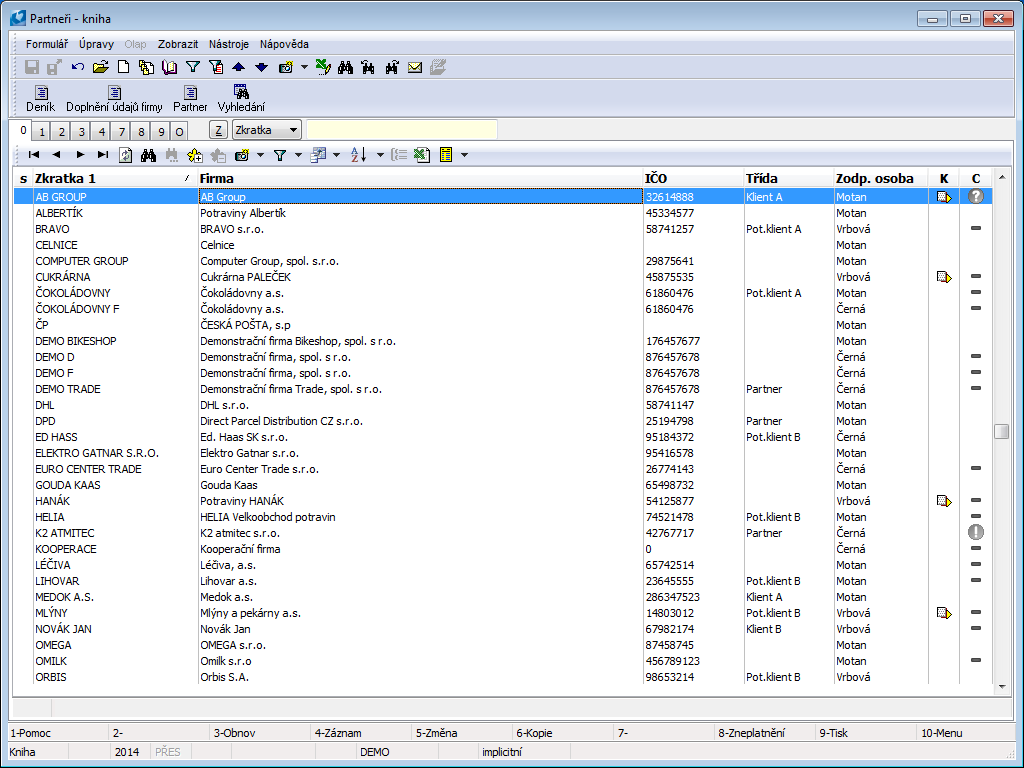
Obr.: Kniha Partneri
Hromadný prevod už zadaných partnerov do databázy Dod./Odb. vykonávame nasledujúcim spôsobom:
- pomocou filtra vyberieme partnerov, ktorých chceme exportovať do databázy Dod./Odb.,
- stlačením klávesu F9 vyvoláme formulár pre zostavy, do ktorého vložíme skript Partner - Zákazník a klávesom Enter spustíme export dát.
Užívatelia, ktorí nemajú prístup k modulu Partneri, môžu vyhľadávať a overovať existenciu partnerov v databáze pomocou zostavy „Marketing - vyhľadanie partnera“ (viď kapitola Vyhľadávanie partnera).
Karta Partnera
Základné údaje (1. strana)
Údaje na 1. strane slúžia užívateľovi k rýchlej orientácii o základných informáciách vybraného partnera. Novú kartu partnera zakladáme štandardným spôsobom klávesom Ins. Vymazanie karty partnera z databázy nie je možné. Zákaznícke údaje na karte partnera môžeme meniť iba v prípade, že neexistuje väzba na zákazníka. Pokiaľ má partner väzbu na zákazníka a ešte na ňu neboli vystavené obchodné doklady, môžeme zmeniť jeho údaje, ale na karte dodávateľa/odberateľa.
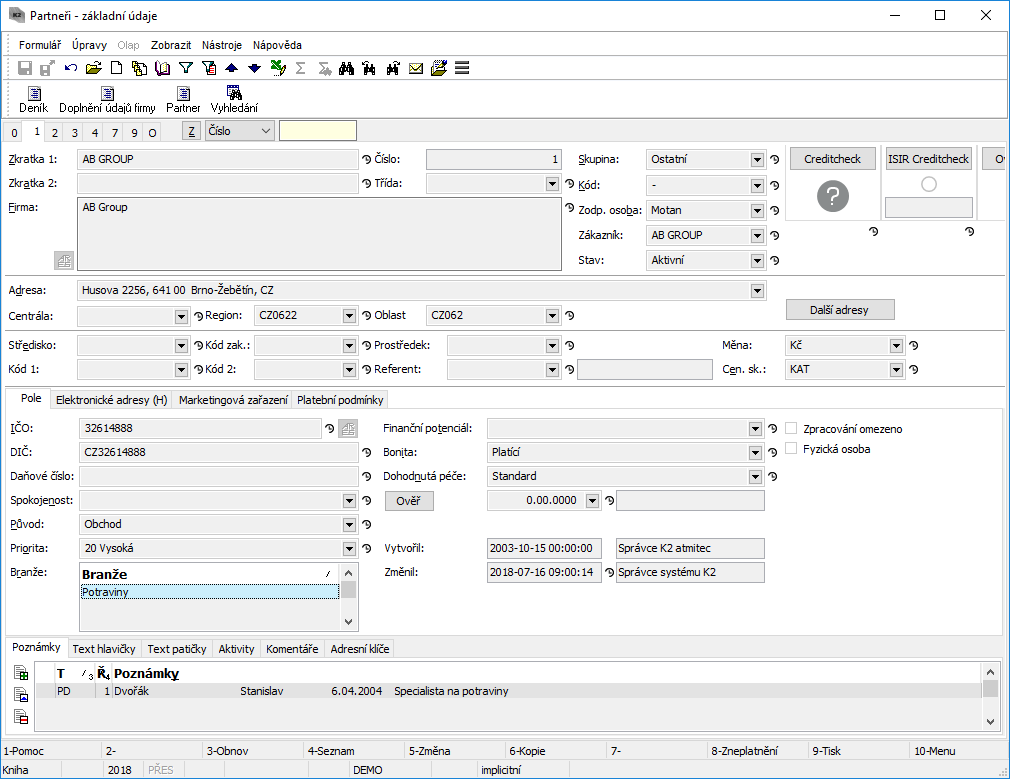
Obr.: Partneri - 1. strana
Popis polí:
Skratka 1, 2 |
Jedna z možností pre zotriedenie a jednoduchšie vyhľadávanie v knihe. Pokiaľ chcete zadať jednému partnerovi rôzne kódy, musíme zadať novú kartu s odlišnou Skratkou 1, (napr. RENA1 s kódom SW a RENA2 s kódom HW). Skratka 1 je povinný údaj, Skratka 2 je údaj nepovinný. |
||||
Firma |
Úplný názov firmy (podľa obchodného registra). U poľa Firma je tlačidlo ARES. Pri zakladaní nového zákazníka a vyplnení aspoň časti názvu v poli Firma (musí sa zadať celé slovo) a následnom stlačení tlačidla ARES, dôjde k zobrazeniu možných názvov firiem z databázy ARES a užívateľ si môže vybrať konkrétny záznam (bez toho, aby vypĺňal celý názov firmy). Po výbere záznamu dôjde k importu informácii z ARES. U poľa Firma je tlačidlo Pozn.: tlačidlo je k dispozícii len v univerzálnom užívateľskom rozhraní. Tlačidlo spúšťa funkciu ISDS a v databáze vyhľadá firmu a doplní do karty Dod./Odb. názov firmy, adresu a identifikáciu dátovej schránky. Aktualizované záznamy sa uložia do histórie polí s aktuálnym dátumom. Bližší popis - viď kapitola ISDS v časti Marketing. Tlačidlo sa zobrazí v prípade, že je povolené v Parametroch ISDS. |
||||
Trieda |
Zaradenie daného partnera podľa stanovených kritérií (napr. „Konkurencia“, „Klient“, „Partner atď.). Pozn.: Musí byť vyplnené. |
||||
Číslo |
Poradové číslo zadávaného partnera v IS K2. Je vytvárané automaticky pri prvom uložení karty Partnera. |
||||
Skupina |
Vyberáme zo zhodného číselníka ako v Dod./Odb. Skupina je ľubovoľné číslo alebo text. Podľa skupiny je možné databázu Partneri rozčleniť napr. na dodávateľa, na odberateľa a iné. Povinný údaj. |
||||
Kód |
S pomocou kódov je možné databázu Partnerov rozčleniť na menšie celky, napr. skupinu zákazníci môžeme rozdeliť na maloobchod a veľkoobchod a pod. Pokiaľ toto členenie nebudeme využívať, vyplníme pomlčku. Povinný údaj. Pr.: Pri zakladaní Partnerov do databázy ich pomocou poľa Skupina rozlišujeme na firmy malé, veľké a stredné. Pomocou poľa Kód potom môžeme filtrovať napr. všetky malé firmy s kódom „s.r.o.“, „a.s.“, „fyzické osoby“ a pod. |
||||
Zodpovedná osoba |
Meno pracovníka, ktorý je zodpovedný za danú firmu alebo oprávnená osoba partnera splnomocnená jednať s našou firmou. Pozn.: Pri vypĺňaní tohto poľa sa automaticky prepneme do knihy Kontaktné osoby, tzn. že meno pracovníka musí byť zadané v knihe Kontaktných osôb. |
||||
Zákazník |
Pole predstavuje väzbu medzi partnerom a zákazníkom. V prípade, že partner nie je zviazaný so zákazníkom je možné prostredníctvom tohto poľa zobraziť knihu Dod./Odb., zákazníka vyhľadať (pokiaľ už v databáze existuje) a priradiť ho partnerovi. |
||||
|
K rýchlemu prepínaniu medzi oboma knihami slúžia klávesové skratky Ctrl+Z (z partnera na zákazníka) a Ctrl+P (zo zákazníka na partnera). Ak stojíme v knihe Partneri, klávesovou skratkou Ctrl+Z spustí program kontrolu databázy Dod./Odb. Pokiaľ väzbu nenájde, zobrazí otázku, či chceme založiť zákazníka k tomuto partnerovi. |
||||
|
Väzbu medzi zákazníkom a partnerom nie je možné zrušiť. |
||||
|
Pozn.: Ak je partner zviazaný so zákazníkom, je možné sa prepínať klávesmi Ctrl+Shift+Enter z 1. strán dokladov Nákupu/Predaja na 1. stranu karty partnera (viď kapitola Spoločné prvky nákupu a predaja - Základné údaje). |
||||
|
Ku každému zákazníkovi sa vždy automaticky vytvára karta partnera. Pole Partner je na karte zákazníka povinné pole. Pokiaľ chceme, aby sa ku každému partnerovi automaticky vytvárala aj karta zákazníka, začiarkneme v Parametroch mandanta pole Automatická väzba Partner -> Zákazník. Pokiaľ je tento parameter začiarknutý a zákazník sa vytvára automaticky s vytvorením partnera, musí byť v Parametroch mandanta nastavená Banka. Pole Bankový účet je v karte Dod./Odb. povinné a pri automatickom vytváraní zákazníka sa doplní práve hodnotou nastavenou v Parametroch mandanta. |
||||
|
Pokiaľ toto nastavenie zavádzame v priebehu fungovania IS K2, je potrebné najskôr databázu „vyrovnať“ pomocou špeciálneho skriptu (v knihe zostáv) Partner - Zákazník. |
||||
Nový zákazník |
Toto tlačidlo je viditeľné pri vytváraní nového záznamu v knihe Partneri a tiež v Zmene partnera, ktorý ešte nie je zviazaný so zákazníkom. Po stlačení tohto tlačidla sa ponúkne vytvorenie nového zákazníka. Karta vytváraného Dod./Odb. sa otvorí na 1. strane v móde Zmena. Potom je možné doplniť požadované polia a uložiť zákazníka. |
||||
Stav |
Stav partnera. Pole je možné vyplniť hodnotou z užívateľsky definovaného číselníka. Význam poľa je predovšetkým pre naviazanie dokladov na procesy WorkFlow. |
||||
CreditCheck |
Tlačidlo pre spustenie individuálneho hodnotenia firmy službou CreditCheck. Po prevedení hodnotenia sa tu zobrazí príslušný "semafor" predstavujúci výsledok tohto hodnotenia. Bližší popis tejto funkcie je uvedený v kapitole CreditCheck. |
||||
ISIR Creditcheck |
Tlačidlo pre hodnotenie zákazníka službou ISIR. Bližší popis tejto funkcie je uvedený v kapitole Systém ISIR CreditCheck v IS K2. |
||||
Octopus |
Tlačidlo pre spustenie analýzy zákazníka systémom Octopus. Bližší popis tejto funkcie je uvedený v kapitole Octopus. |
||||
Overenie IČDPH |
Tlačidlo, po ktorého stlačení dôjde k overeniu platnosti daňového identifikačného čísla prideleného pre účely DPH (IČDPH) v nejakom členskom štáte EÚ. Po overení sa do tlačidla dostane:
Nastavenie služby sa vykonáva v stromovom menu Financie/Základné dáta/Nastavenie služby overovania IČDPH systému VIES. Bližší popis v kapitole Overovanie IČDPH systémom VIES. |
||||
Adresa |
Pole pre zadanie celej adresy. |
||||
Centrála |
Využíva sa pre zadanie nadriadeného dodávateľa/odberateľa napr. vtedy, pokiaľ dodávame tovar odberateľovi predstavujúceho pobočku, sklad, predajňu, …, ktorý spadá pod odberateľa so sídlom na inej adrese. Nadriadený dodávateľ/odberateľ sa automaticky dosadí do dokladov predaja ako adresát. Jedná sa o spoločné pole so zviazaným zákazníkom a pokiaľ je partner spojený s príslušným zákazníkom je možné editovať toto pole iba z jeho karty. |
||||
Región |
Pole môže slúžiť k vyhodnoteniu dodávateľov/odberateľov, popr. partnerov. Klávesom Ins alebo F6 je možné vložiť nový Región. |
||||
Oblasť |
Pole môže slúžiť k vyhodnoteniu dodávateľov/odberateľov, popr. partnerov. Číselník môžeme použiť k rozdeleniu väčšej oblasti (napr. rozčleniť oblasť podľa regiónov). Klávesom Ins alebo F6 je možné vložiť novú oblasť. V prípade, že je partner zviazaný so zákazníkom je možné editovať toto pole iba z karty zákazníka. |
||||
Stredisko |
Stredisko firmy. Po výbere dodávateľa/odberateľa sa skopíruje do dokladu nákupu/predaja. |
||||
Kód zákazky |
Ak je partner zviazaný so zákazníkom, program automaticky vkladá kód zákazky z databázy Dod./Odb. |
||||
Prostriedok |
Odkaz do knihy Prostriedok. |
||||
Kód 1, Kód 2 |
Možnosť zadávania ľubovoľného kódu. Slúži k užívateľskému rozlíšeniu. |
||||
Referent |
Umožňuje priradiť zodpovednú osobu. (ide o väzbu do knihy Referenti). Ak má Partner zviazaného Zákazníka, je možné tento údaj upravovať iba z neho. Potom sa tiež kopíruje do vytváraných nadriadených či voľných dokladov. |
||||
Mena |
Mena, v ktorej bude vykonávaný platobný styk. |
||||
Cen. sk. |
Cenová skupina, do ktorej je zaradený zákazník. |
||||
Elektronické adresy (H) |
Záložka pre zobrazenie elektronických adries partnera. |
||||
Pole(H) |
V 4 riadkoch sa zobrazí pole pre zadanie elektronických adries podľa preddefinovaných 4 typov elektronických adries. Nastavenie týchto 4 typov: viď Predvoľba elektronických adries, Parametre užívateľa - 4. strana (záložka Marketing). Uložiť kontakt - týmto tlačidlom sú elektronické adresy partnera uložené ako kontakt do aplikácie Outlook. Pokiaľ je nainštalovaná iná aplikácia, asociovaná s typom súboru „*.vcf“, kontakt bude uložený tu. |
||||
EA (H) |
Stlačením tlačidla sa zobrazia všetky elektronické adresy partnera. Pozn.: Spôsob ovládania je popísaný na 1. strane karty Partnera v časti Položka elektronického adresára. |
||||
Pole |
Záložka pre zobrazenie bežných polí. |
||||
Marketingové zaradenia |
Záložka Marketingové zaradenia slúži k zaradeniu partnera. V záložke vyvoláme príslušný formulár v Zmene klávesom Ins. Pri zmene Marketingového zaradenia hromadnou akciou (ponuka Formulár/Hromadné akcie/Zmena položiek) sa pri voľbe Zmeniť alebo Odobrať zmení alebo odoberá vždy aktuálne platné Marketingové zaradenie a Marketingové zaradenie platné v budúcnosti. |
||||
IČO |
Identifikačné číslo organizácie. |
||||
|
Pred samotným spustením je nutné, aby sa užívateľ zoznámil s pravidlami pre použitie tejto služby (viď stránky Ministerstva financií alebo kapitola ARES v časti Marketing). Pokiaľ by došlo k porušeniu podmienok (hlavne čo sa týka počtu dopytov (jeden dopyt = jeden záznam z knihy Partneri), môže dôjsť k zablokovaniu služby pre daného užívateľa! Tlačidlo spúšťa funkciu ARES na doplnenie údajov firmy podľa ARES. Podľa zadaného IČO v databáze vyhľadá firmu a doplní do karty Partnera názov firmy a adresu. Aktualizované záznamy sa uložia do histórie polí s aktuálnym dátumom. Bližší popis - viď kapitola ARES v časti Marketing. Tlačidlo nie je zobrazené, pokiaľ je tak zadané v Parametroch služby ARES. |
||||
IČDPH |
Identifikačné číslo DPH. |
||||
DIČ |
Daňové identifikačné číslo; využíva sa iba v niektorých štátoch (nie v ČR). |
||||
Spokojnosť |
Toto pole môže byť chápané ako spokojnosť z pohľadu užívateľa alebo taktiež ako spokojnosť partnera s užívateľom (záleží na vnútornej metodike každej firmy). Pozn.: Každá kontaktná osoba má rovnaký číselník pre vyjadrenie spokojnosti ako partner. Na 1. strane karty partnera je spokojnosť chápaná ako spokojnosť celej firmy, zatiaľ čo na 1. strane karty kontaktnej osoby je vyjadrená subjektívna spokojnosť danej osoby. |
||||
Branža |
Obor, v ktorom daný partner pôsobí (napr. doprava, liečivá, potraviny atď.). |
||||
Pôvod |
Toto pole slúži k uloženiu informácie o tom, ako sme získali na firmu kontakt (napr. výstava, odporúčanie a pod.). Jedná sa o hodnotenie, ktorý typ propagácie prináša najväčší úžitok. |
||||
Priorita |
Pole slúži ako rýchla podpora rozhodnutí, komu sa venovať v časovej tiesni. V karte Pozn.: Ak je partner zviazaný so zákazníkom, je možné sa prepínať klávesmi Ctrl+Shift+Enter z 1. strán dokladov Nákupu/Predaja na 1. stranu karty partnera (viď kapitola Spoločné prvky nákupu a predaja - Základné údaje). partner je týmto poľom vyjadrované, akú vysokú prioritu má tento partner. V karte kontaktných osôb toto pole určuje prioritu konkrétnej osoby v komunikačnom procese s danou firmou. |
||||
Finančný potenciál |
Odráža subjektívny náhľad na predpokladaný prínos z obchodu od daného partnera za určité obdobie. |
||||
Bonita |
V ponukovej tabuľke nadefinovaná napr. platobná morálka partnera (hodnotenie firmy). |
||||
Dohodnutá starostlivosť |
Zmluvná garancia dohodnutej starostlivosti (napr. nadštandardné servisné podmienky, paušál rýchlostný alebo prednostný a pod.). |
||||
Overil |
Tlačidlo Over automaticky spustí webové stránky obchodného registra, na ktorých je možná okamžitá kontrola správneho zápisu názvu firmy. Po opustení webovej stránky sa objaví otázka na správnosť overenia zápisu:
Pokiaľ toto pole nie je vyplnené, je možné blokovať z karty partnera vytvorenie dodávateľa alebo odberateľa. |
||||
Spracovanie obmedzené |
Začiarkovacie pole udáva, že spracovanie osobných údajov tohto partnera je obmedzené. Pole má väzbu do modulu Zákazník. Je možné meniť iba ak neexistuje k partnerovi zákazník. |
||||
Fyzická osoba |
Príznak udáva, že tento partner je fyzická osoba. Pole má väzbu do modulu Zákazník. Je možné meniť iba ak neexistuje k partnerovi zákazník. |
||||
Pobočky |
Zoznam pobočiek dodávateľa/odberateľa z knihy Pobočky. Tlačidlo je dostupné iba v univerzálnom formulári. |
Pozn.: Pri založení novej karty partnera nie sú prirodzene k dispozícii všetky informácie. Jednotlivé polia sa preto dopĺňajú priebežne alebo zostanú nevyplnené. Taktiež odporúčame dopredu stanoviť, ktoré polia naopak musia byť vyplnené.
Pozn.: Ak ku partnerovi existuje dodávateľ/odberateľ, niektoré polia na 1. strane sú zmeniteľné iba z karty Dod./Odb. (so všetkými dôsledkami zmeny).
Na tejto strane je, rovnako ako v iných moduloch IS K2, možné pracovať s poznámkami. Bližší popis práce s poznámkami je uvedený v kapitole Základné číselníky a podporné moduly K2 - Poznámky. Prípadne môžeme využiť Text hlavičky či Text päty. Ďalej sú k dispozícii záložky Komentáre a Adresné kľúče. Adresné kľúče slúžia pre prácu so zľavovými kupónmi. V stave Zmena je možné partnerovi priraďovať adresné kľúče prípadne odmazávať existujúce. Stlačením klávesu Ins sa dostaneme do číselníka Adresné kľúče. Tu môžeme vytvárať ďalšie kľúče, editovať existujúce, potvrdzovať alebo odpotvrdzovať záznamy. Pokiaľ dôjde k priradeniu partnera do adresného kľúča, potom sa partner objaví na 1.strane daného kľúča v zozname partnerov. Pridanie adresného kľúča sa zároveň prejaví v záložke Adresné kľúče na zákazníkovi.
Po kliknutí na tlačidlo EA na záložke Elektronické adresy (H) v karte Partnera sa zobrazia položky elektronického adresára, tzn. všetky elektronické adresy daného partnera. Položky sú rozlíšené typom adresy, pričom k jednému partnerovi môže existovať iba jedna položka daného typu. Stlačením ľavého tlačidla myši na hlavičku stĺpca je možné zobrazené položky triediť vzostupne či zostupne podľa zvoleného kritériá (elektronická adresa, typ adresy). Tlačidlo Pole(H) slúži pre opätovné zobrazenie polí s preddefinovanými typmi elektronických adries.
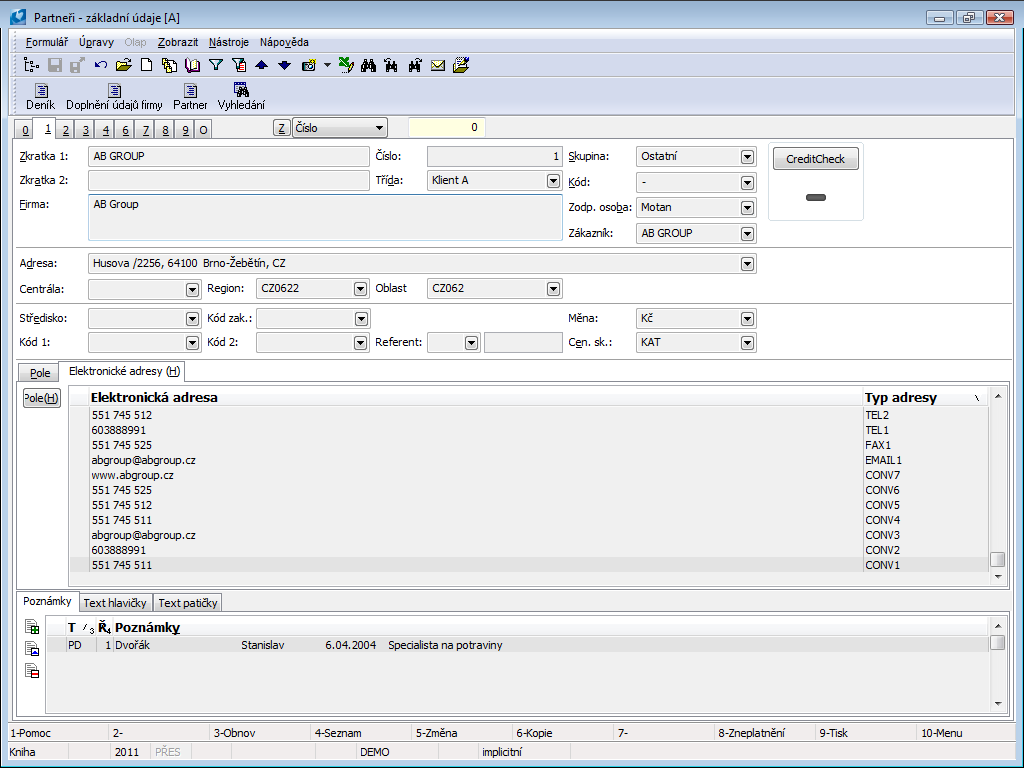
Obr.: Partneri - 1. strana - zobrazenie položiek elektronického adresára
Na kartu Partnera je možné vkladať telefónne (faxové...) čísla aj v zobrazení elektronických adries. V Zmene nastavíme pravítko na časť Elektronické adresy a po stlačení klávesu Ins sa vyvolá formulár pre zadanie novej položky. Tu vyplníme požadované údaje (Typ adresy, Elektronická adresa) a uložíme klávesom F2. V Zmene partnera je možné tiež použiť kláves Del pre vymazanie položky a kláves Enter pre zobrazenie položky.

Obr.: Formulár Elektronická adresa
Popis polí:
Typ adresy |
Typ adresy - výber z číselníka. |
Elektronická adresa |
Telefónne číslo, faxové číslo, e-mailová adresa... |
Pozn.: Uvedený popis ovládania platí pre 1. a 3. stranu karty Partnera, ďalej pre 1. stranu karty Kontaktné osoby a pre 1. stranu karty Dod./Odb.
Zoznam aktivít (2. strana)
Na 2. strane sú vo zvolenej štruktúre zobrazené všetky aktivity (činnosti), ktoré sú spojené s daným partnerom alebo jeho kontaktnou osobou. Sú tu zobrazené všetky aktivity majúce súvislosť s týmto partnerom, s jeho kontaktnou osobou, a tiež tie aktivity, ktoré spájajú konkrétne ponuky s týmto partnerom a konkrétnou kampaňou, ktorých bol súčasťou tento partner. Je tu k dispozícii tiež záložka Úlohy pre prepojenie partnera s jednotlivými úlohami.
Táto strana je k dispozícii iba v Prehliadaní. Klávesovou skratkou Ctrl+F6 je možné v Prehliadaní vytvoriť novú, ale podriadenú aktivitu tej aktivity, na ktorej stojí pravítko, tzn. logicky aj chronologicky nadväzujúce na pôvodnú aktivitu. Po pridaní aktivity sa táto aktivita zobrazí v súlade s nastaveným zotriedením, teda nie nutne v strome aktivít. Ikona Zložka vzniká u tej aktivity, ktorá má aspoň jednu podriadenú aktivitu.
Aktivitu je možné na tejto strane nielen prehliadať, ale taktiež zmeniť. Klávesmi Ctrl+Shift+Enterv Prehliadaní otvoríme vybranú aktivitu, na ktorej stojíme pravítkom a klávesom F5 sa dostaneme do Zmeny, v ktorej môžeme upraviť aktivitu. Už raz vložené aktivity nemožno vymazať.
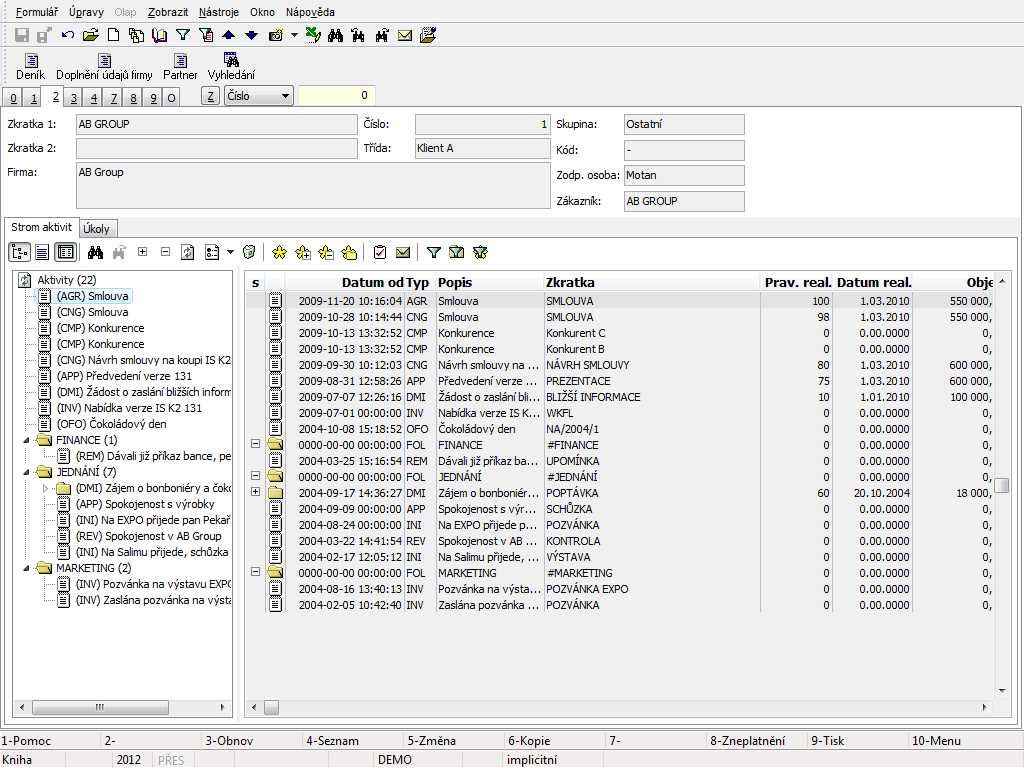
Obr.: Partneri - 2. strana - Zotriedenie podľa stromu aktivít
Popis ikon:
Zobrazenie
|
Zobrazenie stromu - zapnutím (zatlačením) tohto tlačidla (prepínača) sa v ľavej časti obrazovky zobrazia aktivity v stromovej štruktúre. Vypnutie tlačidla spôsobí zobrazenie aktivít z pravej časti (viď obrázok) na celej ploche. Červene začiarknutou ikonou sú označené tie aktivity, ktoré majú na 1. strane začiarknuté pole Sledovať (viď kapitola Aktivity). |
|
Zobrazenie náhľadu - zapnutím (zatlačením) tohto tlačidla (prepínača) sa v pravej dolnej časti obrazovky zobrazí komentár z 8. strany danej aktivity. (Iba v prípade, že užívateľ má právo prehliadania 8. strany aktivít.) Pri vypnutom prepínači sa nezobrazuje komentár. |
|
Zobrazenie gridu - zapnutím (zatlačením) tohto tlačidla (prepínača) sa v okne (v šedom okne v pravej časti obrazovky (v prípade zobrazovania stromu aktivít)) zobrazia aktivity daného partnera. Vypnutím tlačidla sa v okne zobrazia komentáre aktivít. (Iba v prípade, že užívateľ má právo prehliadať 8. stranu aktivít. Ak je toto právo blokované, v okne sa nezobrazí nič.) |
|
Rozbaliť všetky uzly - klávesmi Ctrl+šedé plus otvoríme súčasne všetky zložky (uzly). |
|
Zbaliť všetky uzly - klávesmi Ctrl+šedé mínus zatvoríme súčasne všetky zložky (uzly). |
Hľadanie
|
Nájsť text - stlačením tohto tlačidla (alebo klávesovou skratkou Ctrl+F) je vyvolaný formulár pre vyhľadávanie. Text sa hľadá z tých polí, ktoré označíme. |
|
Nájsť ďalší výskyt… - stlačením tohto tlačidla program vyhľadá ďalšiu aktivitu, v ktorej popise je text zadaný vo formulári pre hľadanie (viď predchádzajúca ikona). |
Označenie
|
Označené: počet záznamov - stlačením tohto tlačidla označíme aktivitu, na ktorej práve stojíme pravítkom, ak chceme vo vybraných aktivitách vykonať hromadnú zmenu. Pozn.: Pokiaľ chvíľu necháme kurzor myši na tejto ikone, zobrazí sa vedľa názvu funkcie ikony tiež aktuálny počet označených záznamov. Stlačením tlačidla na označenej aktivite sa hviezdička zmaže a daná aktivita už nebude ďalej označená. |
|
Označiť všetko - týmto tlačidlom označíme všetky aktivity daného partnera. |
|
Zrušiť označenie - toto tlačidlo ruší označenia vybraných aktivít. |
|
Označiť všetky v zložke - toto tlačidlo označí všetky aktivity partnera od miesta, na ktorom stojí pravítko (iba v rámci jednej zložky). |
Ostatné
|
Načítať aktuálne dáta - týmto tlačidlom program načíta aktuálny stav aktivít (tzn. pokiaľ iný užívateľ vloží novú aktivitu k práve sledovanému partnerovi. Táto zmena sa prejaví až po aktualizácii stavu týmto tlačidlom bez toho, aby sme museli „opustiť“ danú kartu. |
|
|
Stlačením tohto tlačidla (alebo klávesovou skratkou Shift+F10) je možné vyvolať ponuku možností pre zotriedenie aktivít v zložkách podľa rôznych kritérií: |
|
|
Združenie podľa príležitostí |
Zložku tvorí tá aktivita, ktorá spája príležitosť s partnerom. Ak spája rovnakú príležitosť s rovnakým partnerom viac aktivít (schôdzka, návšteva, telefón), sú tieto aktivity pri tomto partnerovi v jednej rovnakej zložke. |
|
Strom aktivít |
Zložku tvorí tá aktivita, ktorá je nadriadenou aktivitou ostatným. |
|
Združenie podľa kampaní |
Zložku tvorí tá aktivita, ktorá spája kampaň s partnerom. |
|
Združenie podľa kont. os. |
Každá kontaktná osoba partnera tvorí samostatnú zložku. Ak daná kontaktná osoba už nie je kont. osobou pre daného partnera (3.strana Partnerov), potom sa zobrazí pred menom (x). |
|
Združenie podľa partnerov |
Slúži k zobrazeniu všetkých aktivít, ktoré spájajú jednu konkrétnu príležitosť so všetkými partnermi. Ak je Združenie podľa partnerov zvolené v Kontaktných osobách, potom ak daná kontaktná osoba už nie je partnerom zobrazeným v strome aktivít, zobrazí sa pred daným partnerom (x). |
|
Združenie podľa zodp. os. |
Slúži k zotriedeniu podľa kontaktných osôb, ktoré sú na danej aktivite uvedené ako zodpovedné osoby. |
|
Bez združenia |
Aktivity nebudú zotriedené podľa žiadnych kritérií. Aktivity bez združenia tvoríme klávesovou skratkou Shift+F6. Tie potom budú mať združenie iba vtedy, ak bude vyplnené pole Kontaktná osoba, Kampaň, Príležitosť, Zodpov. osoba alebo ručne vyplnené pole Nadradená aktivita. |
|
|
Pozn.: Toto zobrazenie sa používa hlavne pre zobrazenie podľa vybraného stĺpca. Aktivity je možné v okne zotriediť vzostupne alebo zostupne stlačením tlačidla myši na hlavičke zvoleného stĺpca (lištu, v ktorej je uvedený názov stĺpca). Zotriedenie podľa zvoleného stĺpca sa však vykoná len v aktivitách na rovnakej úrovni, tzn. v jednej zložke. Pre zotriedenie vo všetkých zložkách súčasne je nutné použiť zobrazenie „Bez združenia“. |
|
Združenie podľa dokladov |
Zložky v strome tvoria typy dokladov (zákazka, faktúra vydaná, úloha atď.) zadané na 9. strane aktivity. Pod každý uzol (typ dokladu (napr. „Faktúra vydaná“)) sú ako podriadené zložky zobrazené konkrétne doklady a do týchto zložiek sú zaradené jednotlivé zadané aktivity (niektoré doklady môžu obsahovať viac aktivít). Pokiaľ aktivita nemá na tejto svojej strane priradený konkrétny doklad (a tento doklad nemá na svojej 9. strane priradenú danú aktivitu), zobrazia sa takéto aktivity pod zložkou „Bez dokladu“. Ak je aktivita priradená na 9. stranu niekoľkých dokladov (a naopak na niekoľkých dokladoch priradená tá istá aktivita), objaví sa táto aktivita v strome pod každým z týchto dokladov. |
|
Združenie podľa typu |
Aktivity sú zotriedené do zložiek podľa typu zadaného v tomto poli (viď kapitola Aktivity). |
|
Združenie podľa rokov |
Pri tomto zotriedení program zobrazí aktivity vybraného partnera do zložiek podľa jednotlivých rokov (tzn. všetky aktivity vytvorené v jednom roku budú zaradené do zložky tohto roka). |
|
Pozn.: Ak chceme zobraziť aktivity podľa vybraného zotriedenia, nemusíme mať zavedené jednotlivé zložky pre dané zotriedenie (napr. podľa rokov alebo príležitostí). Program ich zobrazí automaticky. |
|
|
Pr.: Chceme zobraziť aktivity združené podľa rokov. Ako uzly budú zobrazené zložky s názvom „2001“, „2002“, „2003“ atď. Do týchto zložiek program automaticky zaradí jednotlivé aktivity podľa dátumu ich zavedenia do programu. |
|
|
Odporučenie: Pre lepšiu systematickosť vytvárania aktivít a ich prehľadnosť odporúčame vytvoriť tzv. globálne zložky, čo sú aktivity, ktoré majú:
|
|
|
Ak vytvárame s konkrétnym partnerom reálnu (skutočnú) aktivitu, vždy ju vytvárame ako podriadenú aktivitu jednej z globálnych zložiek (podľa účelu). Napr. všetky aktivity zo všetkých oddelení firmy týkajúcich sa saldokonta budú v zložke Financie. Aktivitu vytvoríme klávesovou skratkou Ctrl+F6 s pravítkom na globálnej zložke Financie. Keďže počet aktivít v priebehu rokov narastá, je vhodné založiť hlavnú globálnu zložku napr. JEDNANIE a ďalšie podzložky označiť rokom, napr. Financie2002, Financie2003 atď., a do týchto zložiek potom ukladať klávesovou skratkou Ctrl+F6 aktivity podľa dátumu obstarania záznamu. |
|
|
Skryť aktivitu - stlačením tejto ikony môžeme začiarknuť pole Skryť na 1. strane vybranej aktivity. Tým sa zmení označenie aktivity na ikonu zhodnú s týmto tlačidlom. Zmena sa prejaví až po znovu načítaní aktuálneho stavu tlačidlom Načítať aktuálne dáta. Dovtedy sú aktivity označené ako skryté, sú na tejto strane stále vidieť. Skryté aktivity sú vidieť vo všetkých zotriedeniach okrem Stromu aktivít, v ktorom sa automaticky skryjú taktiež všetky podriadené aktivity. (Zobrazovať skryté aktivity je možné na základe práva zadaného v Parametroch užívateľa, viď popis poľa Skryť na 1. strane v kapitole Aktivity.) |
|
|
Nová úloha - týmto tlačidlom (alebo klávesovou skratkou Shift+F7) zviažeme novú úlohu s aktivitou, na ktorej práve stojíme (v strome alebo v okne). Úloha sa ukladá do hlavnej zložky užívateľa. |
|
|
Nová poštová správa - týmto tlačidlom vyvoláme formulár pre zadanie novej poštovej správy v IS K2. |
|
|
Nastaviť filter na dátum a typ - týmto tlačidlom (prípadne klávesovou skratkou Alt+F10) je vyvolaný formulár pre filtrovanie aktivít podľa dátumu alebo Typu aktivít. |
|
|
Pozn.: Na 1. strane aktivity sa nachádza pole Od a Do. Filtrovať aktivity budeme podľa toho, ako sú tieto dve polia vypísané. Prvý „riadok“ formulára Filtrovanie aktivít slúži k vymedzeniu obdobia od - do, ale program bude overovať pre toto rozmedzie iba tie záznamy s vyplneným poľom Od (na 1. strane aktivity). Podmienky v druhom riadku Dátum Do medze slúži k výberu aktivít, ktoré zodpovedajú zadanému rozmedziu v poli Do na 1. strane aktivity. |
|
|
V okne v pravej časti obrazovky sú potom zobrazené iba vyfiltrované aktivity, ale v ľavej časti obrazovky v strome sú aktivity, ktoré nevyhovujú filtrovacím podmienkam zobrazených s prečiarknutou ikonou. Tieto prečiarknuté aktivity musia byť zobrazované, aby bola zachovaná štruktúra aktivít z hľadiska logickej i chronologickej nadväznosti. Napr. aktivita, ktorá je podriadená niekoľkým ďalším aktivitám, vyhovuje filtrovacím podmienkam, ale niektoré jej nadriadené doklady nevyhovujú. |
|
|
Zmeniť štýl zobrazenia zložiek - stlačením tohto tlačidla sa zobrazí celá podriadená vetva aktivít od uzlu, na ktorom stojí pravítko (rozbalím aktivity iba jednej zložky). |
|
|
Filter 'Iba označené záznamy' - týmto tlačidlom sa v pravom okne plochy zobrazia všetky označené aktivity. |
|
Príklad č. 1:
Vedúci pracovník chce zistiť, ktorí obchodníci a ako často akýmkoľvek spôsobom komunikujú s konkrétnym partnerom:
Podmienky funkčnosti vyhodnocovania:
- Všetci obchodníci musia byť zadaní v knihe Užívatelia.
- Všetci obchodníci musia byť zadaní v knihe Kontaktné osoby.
- Na 1. strane karty Kontaktné osoby každého obchodníka musí byť vyplnené pole Užívateľ (o ktorého užívateľa sa jedná).
Všetky tieto podmienky musia byť splnené súčasne.
Postup:
- Otvoríme 2. stranu karty konkrétneho partnera.
- Pomocou tlačidiel nastavíme Zobrazenie stromu a Zobrazenie gridu a v možnostiach zotriedenia vyberieme Združenie podľa zodp. osoby
- Pomocou tlačidla Filter podľa dátumu a typu vyberieme dané obdobie (alebo typ aktivity).
V okne sa zobrazia aktivity podľa filtrovacích podmienok (ostatné sú v strome zobrazené s prečiarknutou ikonou).
Príklad č. 2:
Vedúci pracovník chce zistiť, čo robil obchodník za posledný mesiac:
Podmienky funkčnosti vyhodnocovania:
podmienky sú rovnaké ako v príklade č.1.
Postup:
- Na karte Kontaktné osoby analyzovaného obchodníka vyberieme zobrazenie Združenie podľa partnerov.
- Pomocou tlačidla Filter podľa dátumu a typu vyberieme dané obdobie.
V okne sa (zotriedené podľa partnerov) zobrazia aktivity podľa filtrovacích podmienok (ostatné sú v strome zobrazené s prečiarknutou ikonou).
Na záložke Úlohy sú zoradené úlohy, ktoré sa viažu k tomuto partnerovi. Jednotlivé úlohy tu môžeme vytvárať, priradiť existujúcu, odstrániť, potvrdiť alebo zrušiť.
|
Zobrazí formulár pre vytvorenie novej úlohy. |
|
Zobrazí knihu Úlohy, z ktorej môžeme dokladu priradiť už vytvorenú úlohu. |
|
Pre zmenu údajov v úlohe, ktorú máme označenú. |
|
Vymažeme označenú úlohu. Úlohu nemožno vymazať, pokiaľ je potvrdená. |
|
Potvrdíme označenú úlohu. |
K partnerom je možné týmto spôsobom priradiť iba nepotvrdenú úlohu. Každú úlohu je možné prepojiť iba s jedným dokladom IS K2. Doklad je však možné previazať s niekoľkými úlohami. Výnimku tvoria Kontaktné osoby a Partneri, ktoré je možné previazať s úlohou nezávisle na voľbe dokladu.
Kontakty (3. strana)
Na 3. strane sú evidované kmeňové informácie vybraného partnera a všetky kontaktné osoby popr. oddelenia, ktoré náležia k danej firme. Pole vypĺňame v hornej časti pri zadaní úplne nového partnera.
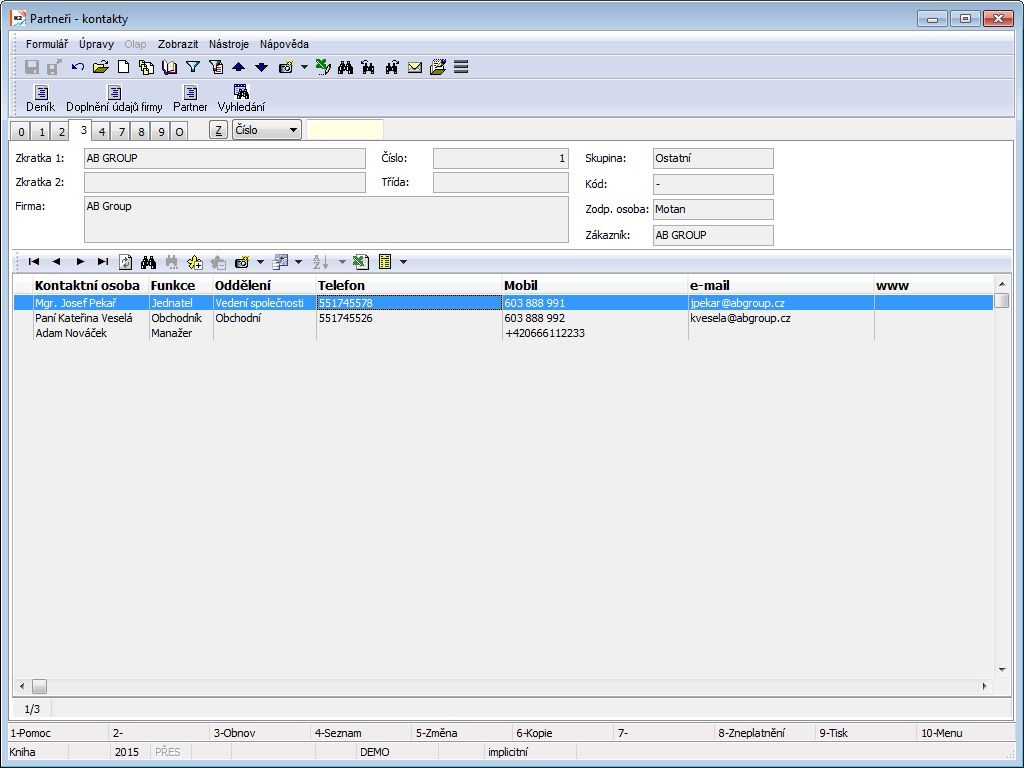
Obr.: Partneri - 3. strana
Kontaktné osoby:
V spodnej časti karty Partnera sú zobrazené všetky kontaktné osoby, ktoré sú previazané s partnerom a všetky oddelenia daného partnera.
Novú kontaktnú osobu alebo oddelenie je možné priradiť partnerovi v Zmene stlačením klávesu Insert. Zobrazí sa formulár Elektronická adresa.

Obr.: Formulár Elektronická adresa
Pomocou začiarkovacích polí Kontaktná osoba a Oddelenie volíme, či chceme priradiť partnerovi kontaktnú osobu alebo oddelenie. Stlačením tlačidla Vlož osobu sa zobrazí kniha Kontaktných osôb. Z tej potom môžeme vyberať kontaktnú osobu, ktorá je už zavedená v IS K2, ale nie je napr. so žiadnym partnerom zviazaná. Po stlačení klávesu Enter nad danou kontaktnou osobou dôjde k priradeniu kontaktnej osoby na kartu Partnera. Pri zadávaní oddelenia je nutné pomocou look-upu zobraziť knihu Oddelenia a tu ich vyhľadať.
Vo formulári Elektronická adresa sú tiež zobrazené elektronické adresy kontaktnej osoby, popr. oddelení. Tieto elektronické adresy tu je možné nielen zobraziť, ale tiež novo zadávať. Je tu k dispozícii zobrazenie elektronických adries podľa ich preddefinovaných typov. Nastavenie týchto 4 typov: viď Predvoľba elektronických adries, Parametre užívateľa - 4. strana (záložka Marketing).
Vo formulári Elektronická adresa je možné aj zobrazenie všetkých elektronických adries kontaktnej osoby alebo oddelenia. Spôsob ovládania je popísaný na 1. strane karty Partnera v časti Položka elektronického adresára.
Ďalšou možnosťou ako priradiť partnerovi novú kontaktnú osobu je pomocou funkcie Ctrl+F6. Ak chceme teda k partnerovi priradiť novú kontaktnú osobu, nastavíme pravítko do tejto časti obrazovky a v Zmene či v Prehliadaní stlačíme klávesovú skratku Ctrl+F6. Po jej stlačení sa zobrazí nová karta kontaktnej osoby, do ktorej sa predvyplnia údaje o partnerovi. Po zadaní údajov a uložení zmien sa nová kontaktná osoba zaradí na kartu partnera. Ak potrebujeme zrušiť väzbu medzi kontaktnou osobou a partnerom, nastavíme pravítko na kontaktnú osobu, ktorú chceme odmazať a v Zmene stlačíme kláves Del.
Ak si chceme kontaktné osoby na karte Partnera zotriediť, stlačíme ľavé tlačidlo myši na hlavičke stĺpca, ktorého údaje nás zaujímajú. V hlavičke tohto stĺpca je zobrazený trojuholníček, ktorý indikuje zotriedenie údajov vzostupne či zostupne. Druhým stlačením ľavého tlačidla myši na hlavičke toho istého stĺpca sa zotriedenie zmení v opačnom poradí.
Užívateľské číselníky (4. strana)
Táto strana slúži k zápisu ďalších podrobnejších informácií o danej firme. Vyplnenie týchto polí nie je povinné.
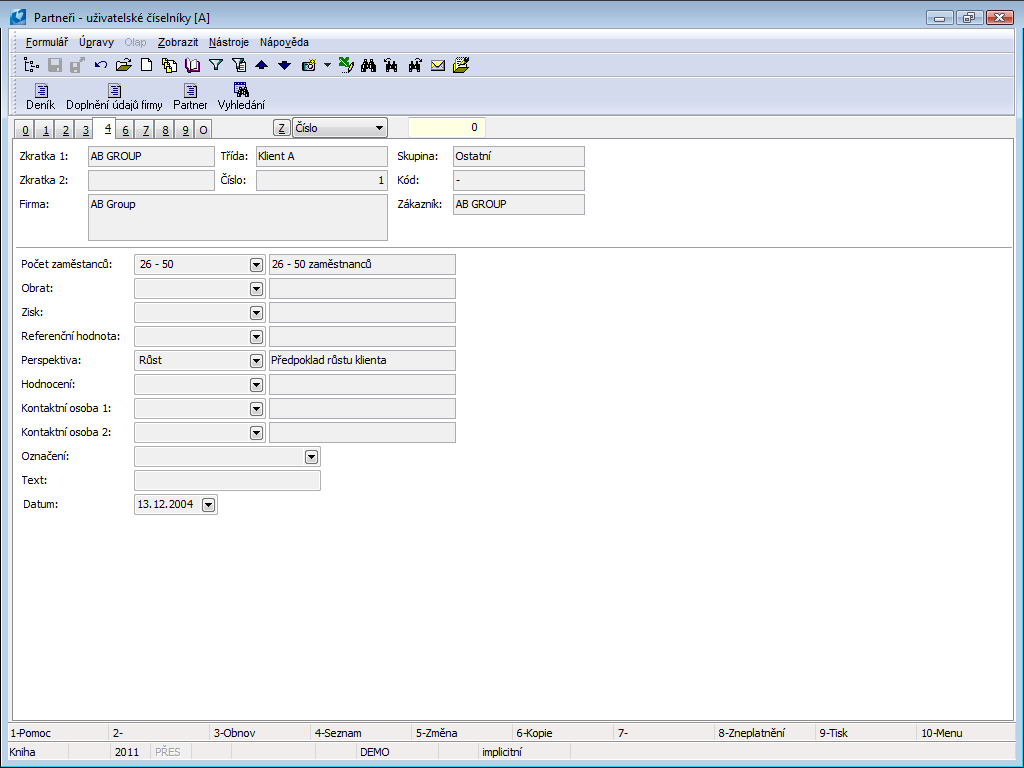
Obr.: Partneri - 4. strana
Popis vybraných polí:
Počet zamestnancov |
Pole je možné vyplniť hodnotou z užívateľsky definovaného číselníka. |
Obrat |
Pole je možné vyplniť hodnotou z užívateľsky definovaného číselníka. |
Zisk |
Pole je možné vyplniť hodnotou z užívateľsky definovaného číselníka. |
Referenčná hodnota |
Kritérium vyhodnocovania podľa užívateľom nadefinovaného číselníka. |
Perspektíva |
Predpokladaný vývoj (podľa užívateľom nadefinovaného číselníka). |
Hodnotenie |
Hodnotenie podľa užívateľom nadefinovaného číselníka. |
Kontaktná osoba 1 |
Väzba s knihou Kontaktné osoby. |
Kontaktná osoba 2 |
Väzba s knihou Kontaktné osoby. |
Označenie |
Pole je možné vyplniť hodnotou z užívateľsky definovaného číselníka. Napr. obor podnikania. |
Text |
Textové pole o veľkosti 30 znakov. |
Dátum |
Napr. dátum aktualizácie informácií na tejto strane. |
Polia na tejto strane sú určené pre vyhodnocovanie vhodných množín informácií z karty Partnera.
Kalendár (7. strana)
Na 7. strane sú v kalendári zobrazené všetky aktivity (činnosti), ktoré sa týkajú daného partnera alebo jeho kontaktnej osoby. Aktivity v kalendári sú zhodné s 2. stranou karty Zoznam aktivít a spájajú nielen partnerov a kontaktné osoby, ale tiež aktivity týkajúce sa konkrétnej príležitosti s týmto partnerom a konkrétnej kampane, ktorej bol tento partner súčasťou.
Na tejto strane môžeme tiež vkladať nové aktivity klávesovou skratkou Shift+F6. Túto aktivitu môžeme vytvoriť nielen ako novú, ale tiež podriadenú.
Aktivitu je možné na tejto strane nielen prehliadať, ale taktiež zmeniť. Klávesom Enter otvoríme vybranú aktivitu a klávesom F5 sa dostaneme do Zmeny, v ktorej môžeme aktivitu upraviť. Už raz vložené aktivity nemožno vymazať.
Taktiež ako aktivity môžeme do kalendára vkladať udalosti a pripomienky.
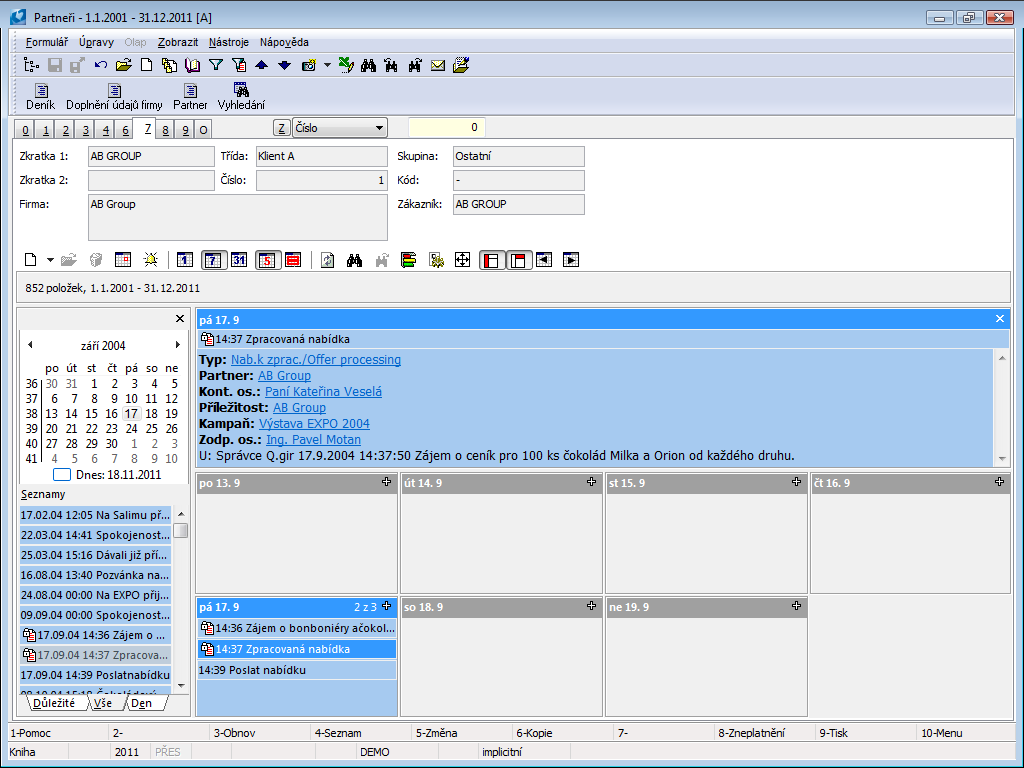
Obr. Kniha Partneri - 7. strana
Popis tlačidiel:
|
Vytvorenie novej položky kalendára. Pri vytváraní si vyberáme, či chceme vytvoriť položku kalendára - aktivitu alebo udalosť. Vkladať nové položky je možné iba v stave Zmena. Možno nahradiť klávesom Insert. |
|
Úprava položky kalendára. Možno nahradiť klávesom Enter. |
|
Zmazanie položky kalendára. |
|
Vloženie udalosti. |
|
Vloženie pripomenutia udalosti. |
|
Prepnutie rozsahu zobrazenia kalendára na deň. Možno nahradiť klávesovou skratkou Ctrl+D. |
|
Prepnutie rozsahu zobrazenia kalendára na týždeň. Možno nahradiť klávesovou skratkou Ctrl+T. |
|
Prepnutie rozsahu zobrazenia kalendára na mesiac. Možno nahradiť klávesovou skratkou Ctrl+M. |
|
Zobrazenie alebo skrytie sobôt a nedieľ. Možno nahradiť klávesmi Shift+Ctrl+W. |
|
Zlúčenie sobôt a nedieľ do jednej bunky. |
|
Prednačítanie obsahu kalendára. |
|
Vyhľadanie záznamu podľa textu. Možno nahradiť klávesovou skratkou Ctrl+F. |
|
Vyhľadanie ďalšieho výskytu. |
|
Usporiadanie položiek kalendára podľa času bez prekrytia. Možno nahradiť klávesovou skratkou Ctrl+U. |
|
Nastavenie kalendára. |
|
Prepnutie kalendára na celú obrazovku. Možno nahradiť klávesom F11. |
|
Zobrazenie alebo skrytie panelu s ovládacími prvkami. Možno nahradiť klávesmi Shift+Ctrl+P. |
|
Zobrazenie alebo skrytie panelu s podrobnosťami. Možno nahradiť klávesmi Shift+Ctrl+B. |
Dokumenty (9. strana)
Na túto stranu môžeme pripojiť dokumenty, procesy alebo doklady K2 daného partnera (bližší popis viď kapitola Základné číselníky a podporné moduly K2 - 9. strana). strana).
Práca s Partnermi
Evidencia partnerov, či už súčasných alebo potenciálnych, je pre správne fungovanie marketingu veľmi dôležitá. Databázu partnerov v K2 môže užívateľ vytvoriť niekoľkými spôsobmi. Rovnako ako v ostatných moduloch je možné vytvoriť príslušného partnera v knihe ručne. Ku každému zákazníkovi sa vytvára partner automaticky. Pokiaľ firma chce, aby sa k partnerovi vždy vytvoril zákazník, musí mať v Parametroch mandanta začiarknutý parameter Automatická väzba Partner -> Zákazník. Pokiaľ je tento parameter začiarknutý a zákazník sa vytvára automaticky, musí byť v Parametroch mandanta nastavená Banka. Dôvodom je fakt, že pole Bankový účet je v karte Dod./Odb. povinný a pri vytváraní nového zákazníka ich program doplní hodnotou nastavenou v Parametroch mandanta v poli Banka.
Zákazník samozrejme môže využívať marketing neskôr, až v priebehu fungovania v IS K2. Potom je nutné vyrovnať databázu Zákazníkov a Partnerov. Dá sa to s pomocou skriptu Partner - Zákazník (ExportPartBaz.PAS). Týmto skriptom je možné podľa partnerov vytvoriť zviazaných zákazníkov.
Ďalšou možnosťou ako zaviesť do IS K2 potrebných partnerov je ich import. Partnerov je možné importovať zo súboru „*.xls“. To umožňuje funkcia Import partnerov (ImPart.pas), kde sa pomocou formulára spoja vyplnené bunky excelu s poľami v K2 a príslušní partneri sa uložia do K2.
Nie vždy je partner automaticky zákazníkom. Nový partner sa stáva zákazníkom až po vystavení obchodných dokladov. Vytvárať partnerov k zákazníkom je povinné. Užívateľovi tak neschádzajú cenné marketingové informácie. Databáza Partnerov je veľmi dôležitá z hľadiska sledovania a evidencie všetkej komunikácie s príslušným zákazníkom (partnerom). To sa deje pomocou Aktivít, ktorých zoznam je uvedený na 2. strane karty partnera. Ďalej sú tu uvedené kontaktné osoby partnera, rôzne triedenia alebo úlohy vzťahujúce sa ku konkrétnemu partnerovi. Všetky tieto informácie a aktivity je možné vyhodnocovať pomocou zostáv, ktoré sú tu užívateľovi k dispozícii.
Denník partnera
Záložka Denník je prístupná iba v univerzálnych formulároch. Zobrazuje všetku aktivitu spojenú s partnerom. Vo funkcii Nastavenie denníka partnera (pre mandanta) je možné nadefinovať sledované doklady je možné ovplyvniť, aké informácie sa zobrazia v stĺpci Popis a aká cena sa zobrazí v stĺpci Čiastka. Nad kartou partnera na tejto záložke je možné spustiť funkciu Nastavenie denníka partnera (ikona nastavenia v hornej modrej lište), kde je možné nastaviť rozhodný dátum. Aktivita staršia ako rozhodný dátum sa nezobrazí. Užívateľsky je tiež možné nastaviť iba vybrané typy dokladov. Pozn.: Implicitne sa ponúknu iba typy dokladov, ktoré sú nastavené vo funkcii Nastavenie denníka partnera (pre mandanta).
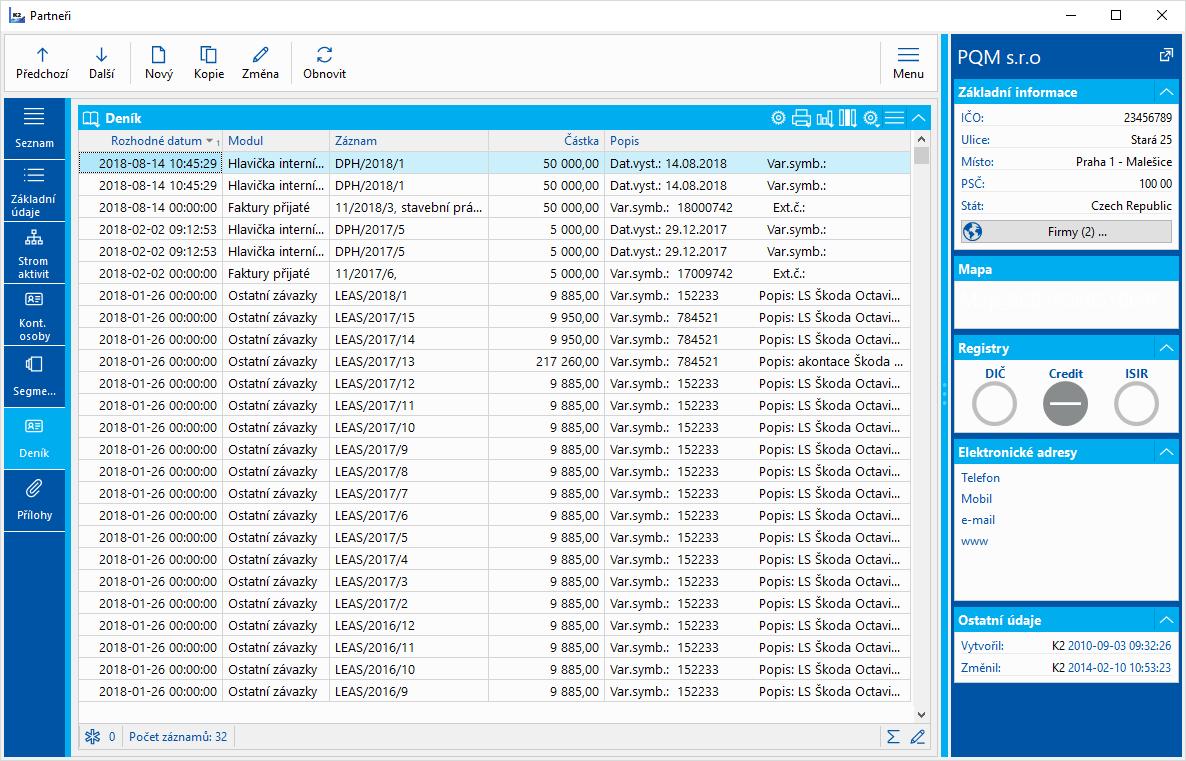
Obr.: Záložka Denník
Vo funkcii Nastavenie denníka partnera začiarknutím poľa v stĺpci Povolený definujeme sledované doklady, ktoré sa zobrazia na záložke Denník v module Partneri. Pokiaľ nebude začiarknutý niektorý doklad, potom sa neponúkne vo funkcii Nastavenie denníka partnera, ktorá je dostupná v záložke Denník, a v ktorej si užívateľ môže ďalej nastaviť vybrané doklady.
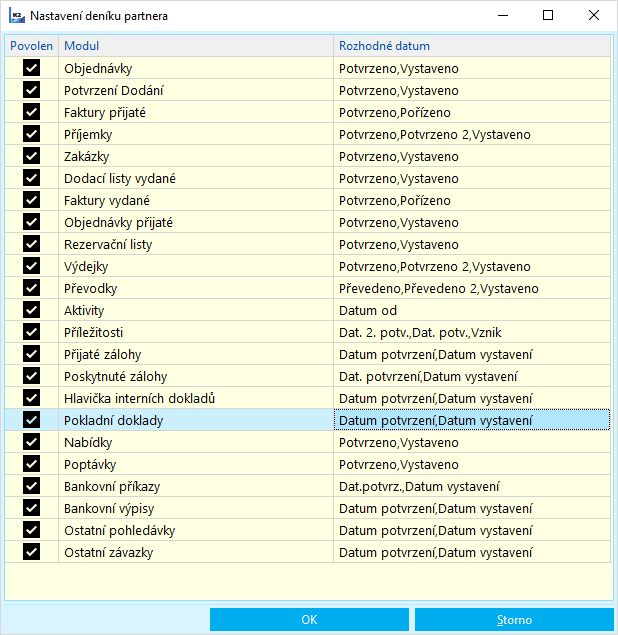
Obr.: Nastavenie denníka partnera
Pre každý doklad je možné definovať, čo sa zobrazí v stĺpci Popis na záložke Denník u daného modulu a aké dátové pole má reprezentovať pole Čiastka. Pre stĺpec Popis je možné nadefinovať voľný text a do zložených zátvoriek sa vpíše názov dátového poľa. Pokiaľ budeme chcieť vo faktúrach vydaných vidieť na záložke Denník text Variabilný symbol: a jeho hodnotu, potom v poli nadefinujeme text "Variabilný symbol: {RefNo}", kde RefNo predstavuje názov poľa pre variabilný symbol. V poli Dátové pole pre čiastku potom vyberieme, akú cenu chceme sledovať pre daný doklad.
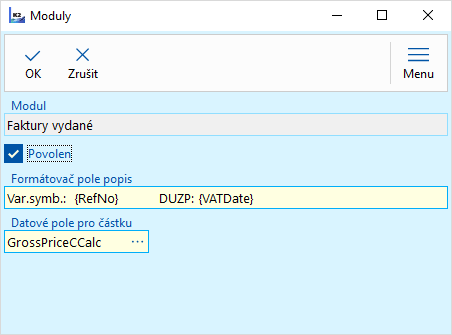
Obr.: Nastavenie stĺpca Popis a Čiastka
Užívateľ si môže v záložke Denník nastaviť zobrazenie aktivít Partnera. Stlačením tlačidla nastavenia v modrej lište sa zobrazí formulár Nastavenie denníka partnera. Užívateľ môže zadať rozhodný dátum pre obmedzenie záznamu v Denníku. Záznamy staršie ako je dátum, sa potom nezobrazia. Možné je obmedziť aj typy zobrazených dokladov. Uskutoční sa odčiarknutím fajky v stĺpci Povolený.
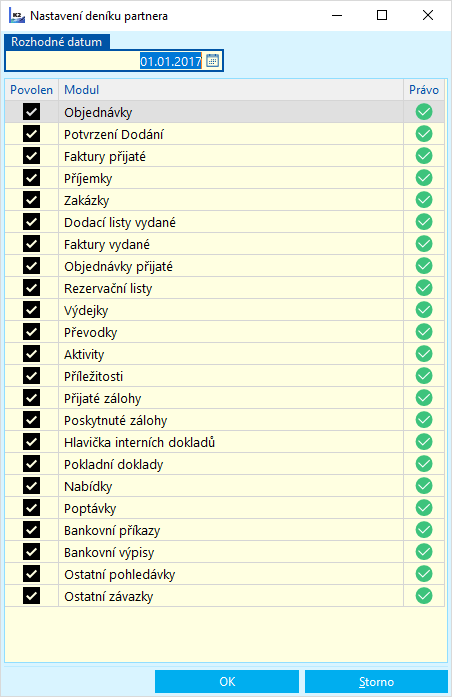
Obr.: Nastavenie denníka partnera v záložke Denník
Zostavy nad Partnermi
Karta partnera
Číslo procesu: CI002 |
Ident. č. zostavy: SCRM001 |
Súbor: PART_KARTA.AM |
Popis zostavy: Táto zostava zobrazí základné informácie z karty partnera. Ďalej zobrazuje marketingové informácie o konkrétnom Partnerovi a zoznam aktivít. |
||
Adresa v strome: [Marketing - CRM ] [Partneri ] [Tlač záznamov - zoznamy] |
||
Parametre zostavy:
Bez parametrov.
|
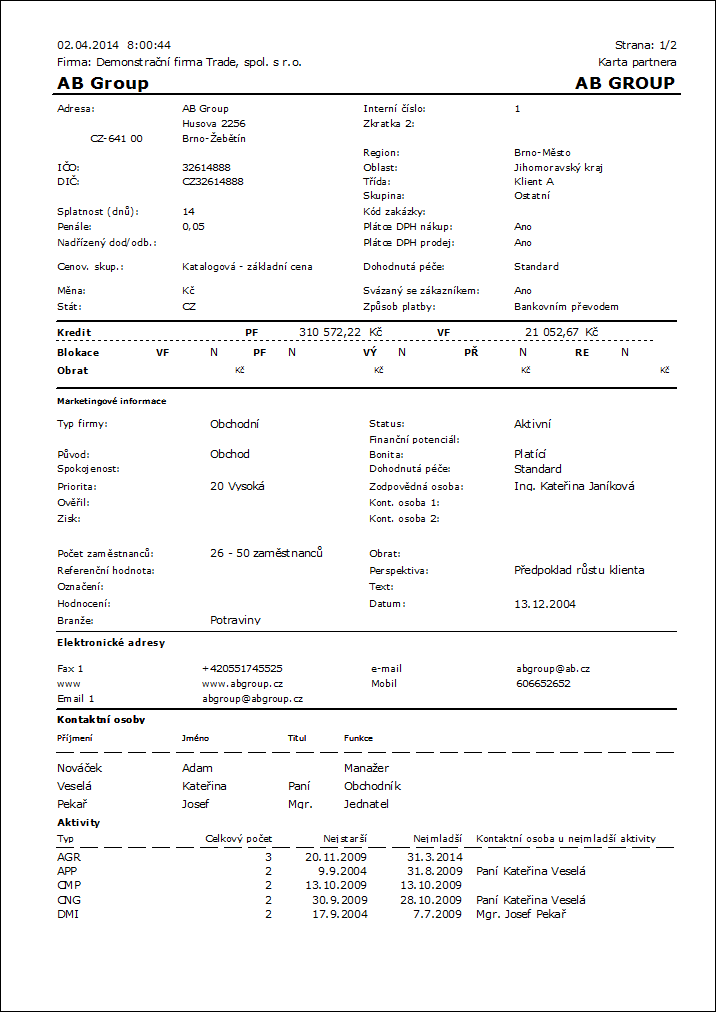
Denník partnera
Číslo procesu: CI002 |
Ident. č. zostavy: SCRM002 |
Súbor: PART_DENIK.AM |
Popis zostavy: Denník partnera zobrazuje základné informácie o partnerovi a jeho kontaktných osobách. Ďalej je v tejto zostave uvedený zoznam aktivít daného partnera, vrátane komentárov aktivít. Zobrazenie komentárov je možné ovplyvniť parametrom zostavy. V úvodnom formulári je tiež možné nastaviť spôsob triedenia aktivít a to podľa dátumu, typu, kontaktnej alebo zodpovednej osoby. |
||
Adresa v strome: [Marketing - CRM ] [Partneri ] [Tlač záznamov - zoznamy] |
||
Parametre zostavy:
IgnoreSelectionItem - Áno Áno - ignoruje označené položky. |
NoOfCommentaries - 10 Počet komentárov. Parameter určuje, pri koľkých aktivitách sa zobrazí komentár. |
ShowCommentaries - Áno Áno - zobrazí komentár. |
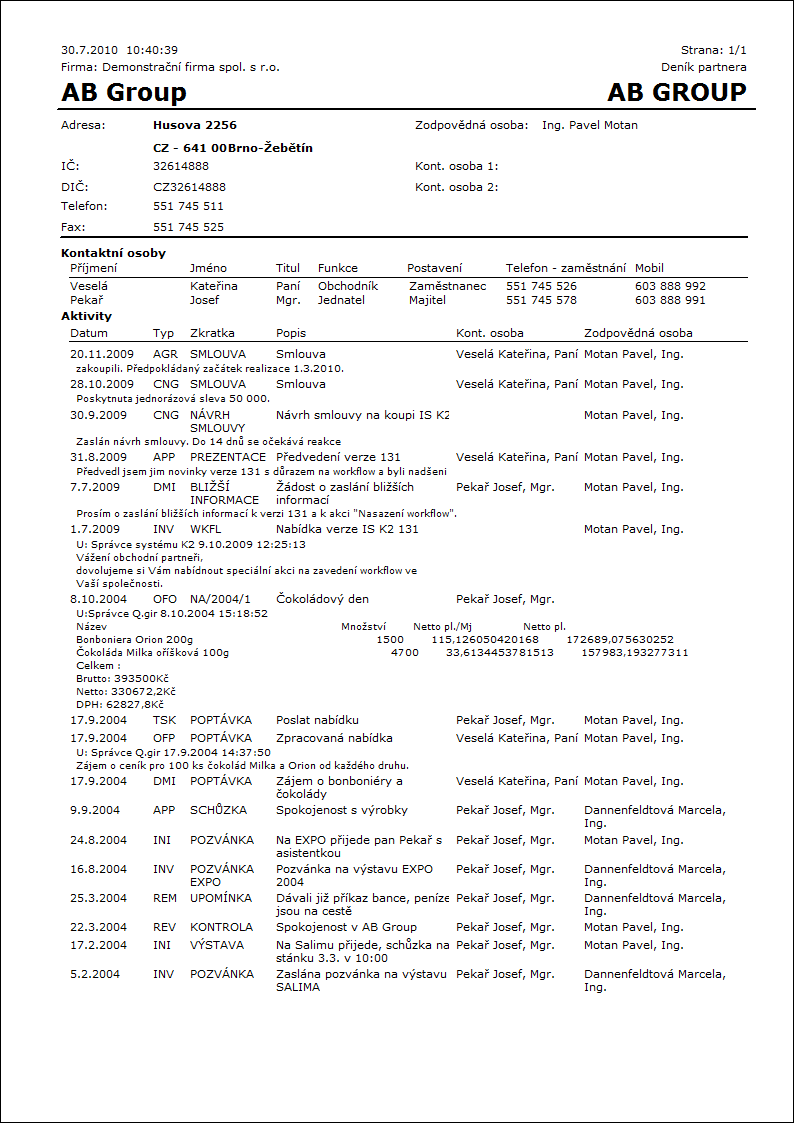
Aktivity partnerov podľa pravd. realizácie
Číslo procesu: CI002 |
Ident. číslo zostavy: SCRM003 |
Súbor: PART_SEZ10.AM |
Popis zostavy: Zostava zobrazí aktivity partnerov zotriedené podľa pravdepodobnosti realizácie. Zobrazia sa iba sledované aktivity. |
||
Adresa v strome: [Marketing - CRM ] [Partneri ] [Tlač záznamov - zoznamy] |
||
Parametre zostavy:
NadKolikProc Obmedzenie pre tlač aktivít. Iba aktivity, ktoré majú vyššie percento pravdepodobnosti realizácie, ako je uvedené v tomto parametri, budú zobrazené v zostave. |
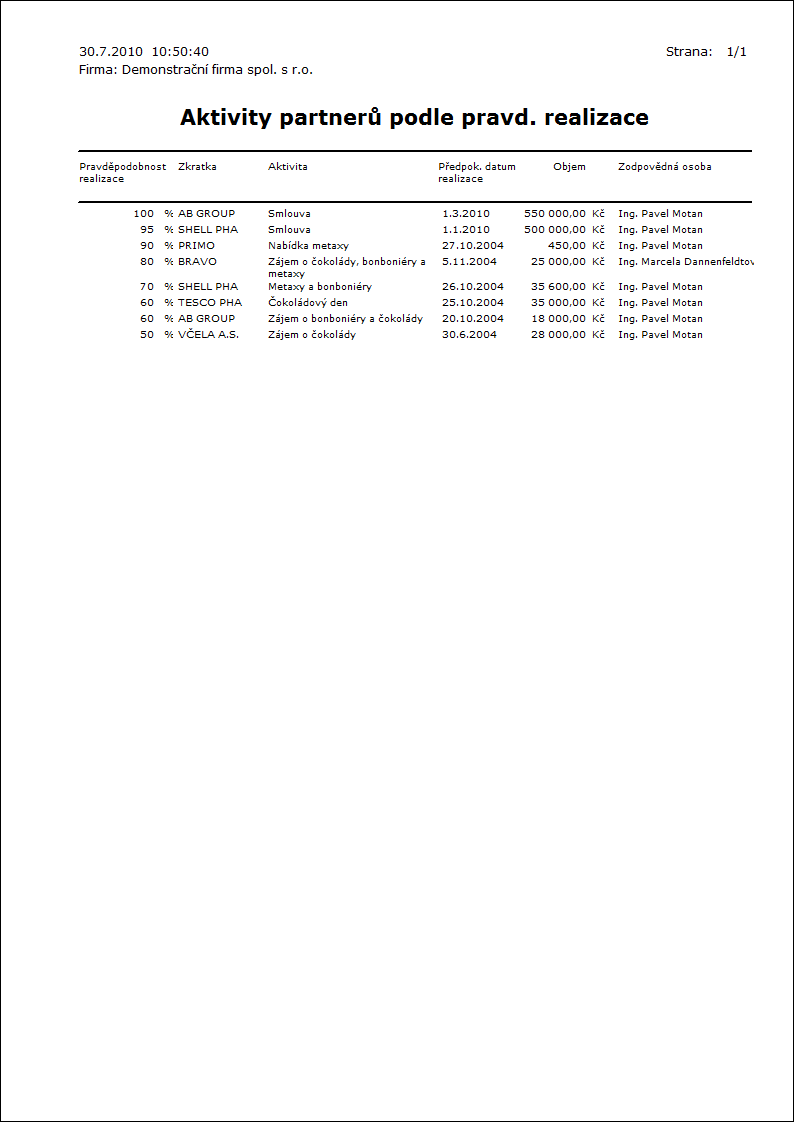
Finančný prínos v období
Číslo procesu: CI002 |
Ident. číslo zostavy: SCRM004 |
Súbor: PART_SEZ04.AM |
Popis zostavy: Zostava zobrazí údaj o finančnom prínose za aktivity v danom období. V zostave je uvedený objem aktivity a ďalej potom čiastka, ktorá je prepočítaná percentom pravdepodobnosti realizácie aktivity. Zadaním parametra zostavy Detail je možné vytlačiť bližšie informácie o konkrétnych aktivitách. V zostave sú uvedené iba sledované aktivity. |
||
Adresa v strome: [Marketing - CRM ] [Vyhodnotenie marketingu] |
||
Parametre zostavy:
Detail - Nie Áno - pri jednotlivých aktivitách sa zobrazia podrobnosti. |
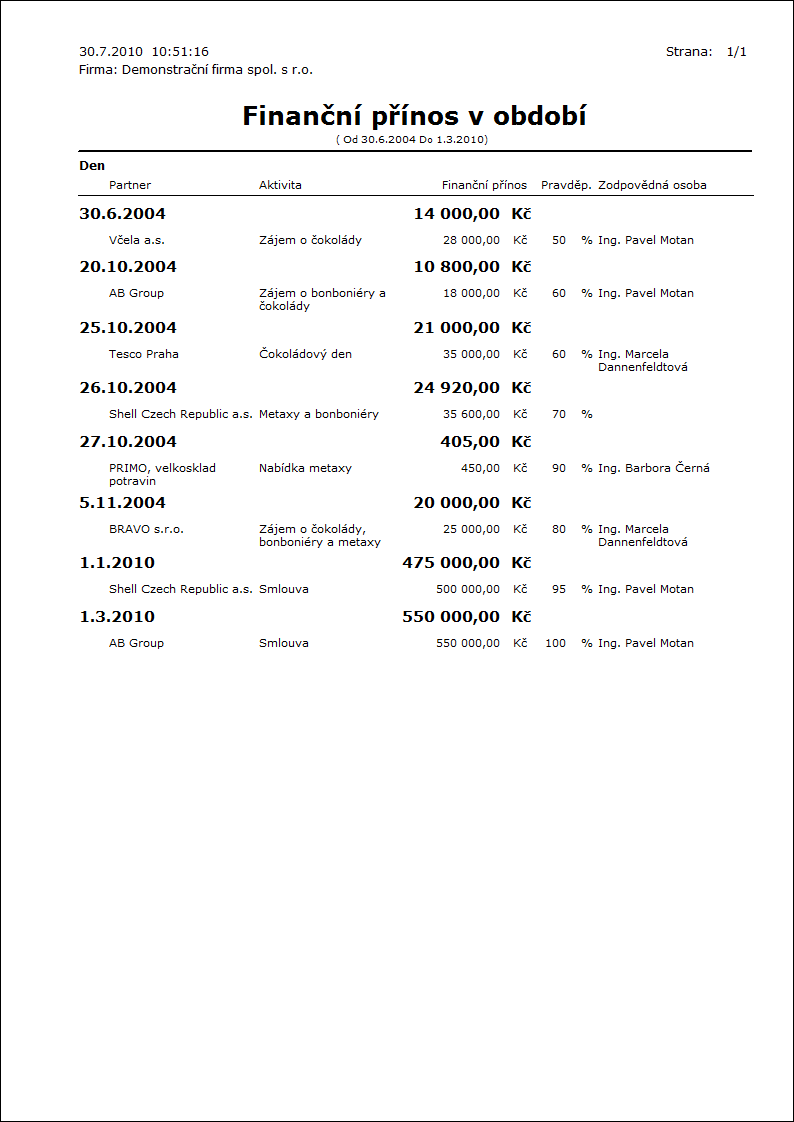
Firmy a sledované aktivity
Číslo procesu: CI002 |
Ident. č. zostavy: SCRM005 |
Súbor: PART_SEZ05.AM |
Popis zostavy: Zoznam sledovaných aktivít jednotlivých firiem. V zostave je uvedený objem aktivity a ďalej potom čiastka, ktorá je prepočítaná percentom pravdepodobnosti realizácie aktivity. |
||
Adresa v strome: [Marketing - CRM ] [Partneri ] [Tlač záznamov - zoznamy] |
||
Parametre zostavy:
Bez parametrov.
|
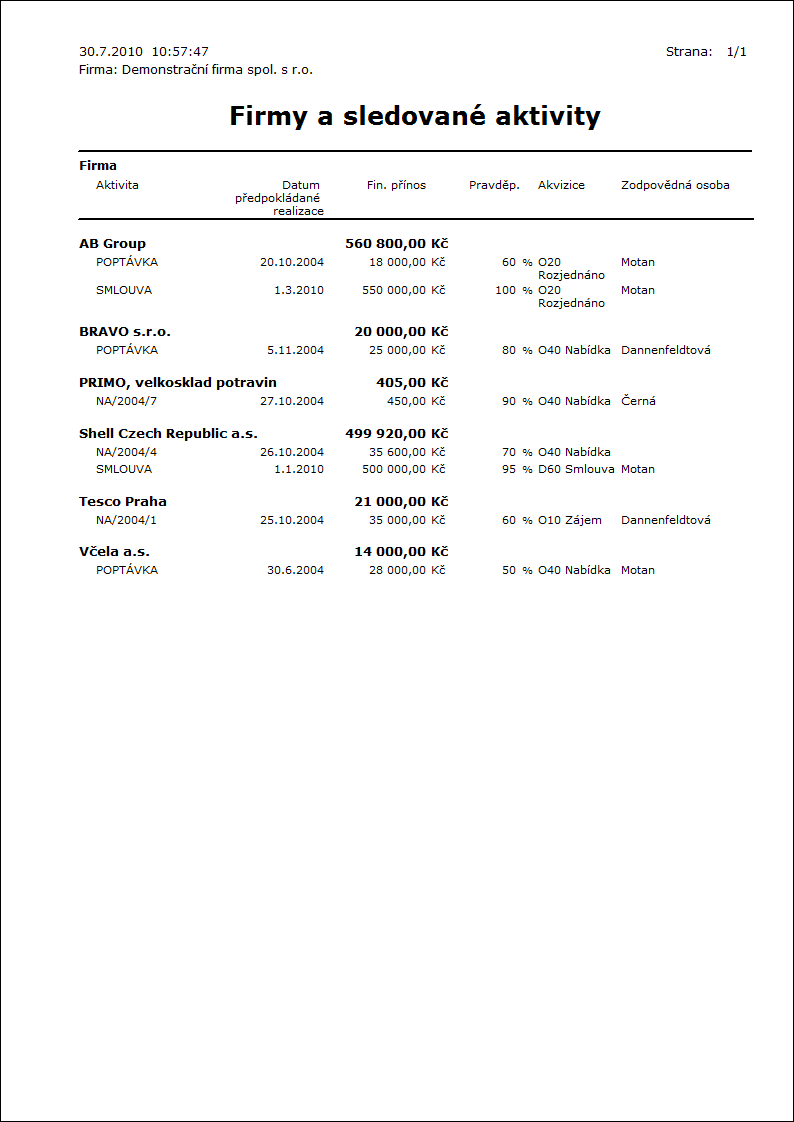
Firmy a sledované aktivity 1
Číslo procesu: CI002 |
Ident. číslo zostavy: SCRM006 |
Súbor: PART_SEZ09.AM |
Popis zostavy: Zostava zobrazí sledované aktivity firiem s popisom aktivity a jej komentárom. Komentár aktivity sa dá skryť pomocou parametra zostavy. Každá firma je v tejto zostave tlačená na novej stránke. |
||
Adresa v strome: [Marketing - CRM ] [Partneri ] [Tlač záznamov - zoznamy] |
||
Parametre zostavy:
Komentar - Áno Áno - zobrazia sa komentáre pri jednotlivých aktivitách. |
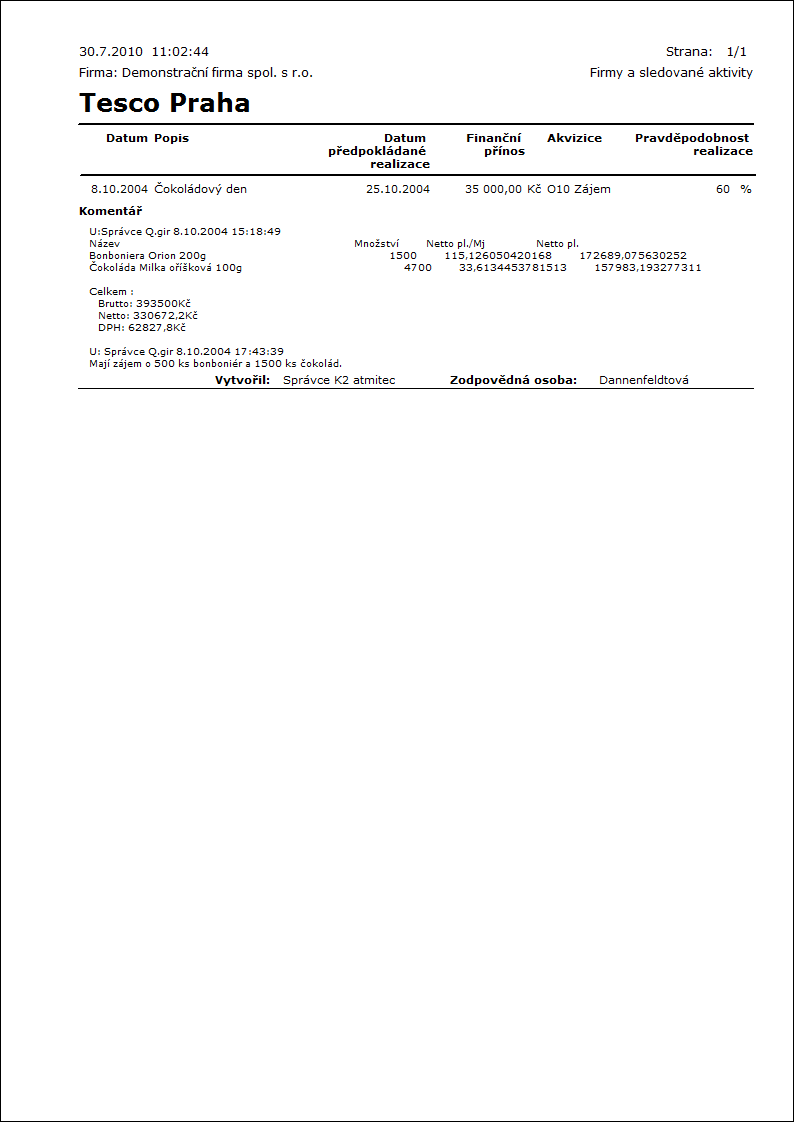
Obálky - partner bez osoby
Číslo procesu: CI002 |
Ident. č. zostavy: SCRM007 |
Súbor: PART_OBALKY.AM |
Popis zostavy: Tlač obálok s iniciálkami (adresou) partnera. Parametricky je možné nastaviť vzdialenosť od ľavého okraja (Width) a vzdialenosť od horného okraja (Height). |
||
Adresa v strome: [Marketing - CRM ] [Partneri ] [Tlač záznamov - zoznamy] |
||
Parametre zostavy:
Height - 5 Vzdialenosť od horného okraja v cm. |
Width - 8 Vzdialenosť od ľavého okraja v cm. |
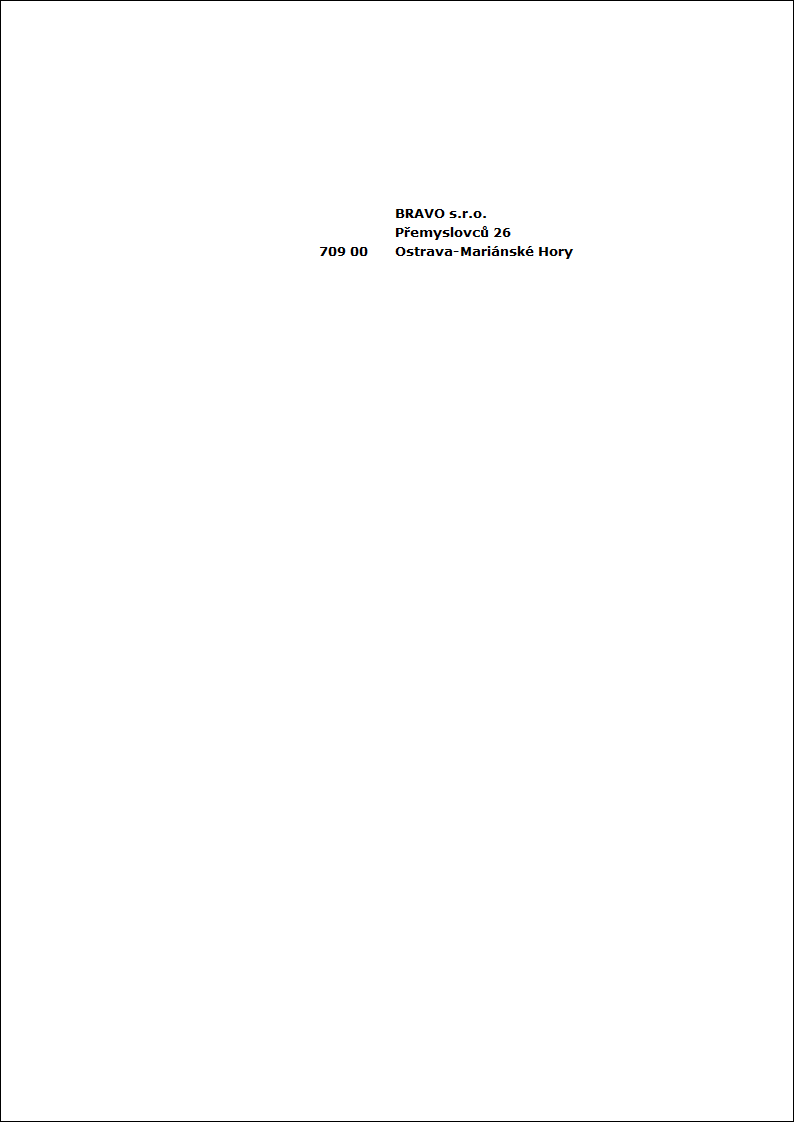
Partneri - samolep. štítky - 14ks/A4
Číslo procesu: CI002 |
Ident. číslo zostavy: SCRM008 |
Súbor: PART_SEZ11.AM |
Popis zostavy: Tlač iniciálok (adries) partnerov na samolepiace štítky. Pomocou parametra "Height" je možné nastaviť výšku jednotlivých štítkov. |
||
Adresa v strome: [Marketing - CRM ] [Partneri ] [Tlač záznamov - zoznamy] |
||
Parametre zostavy:
Height - 41,2 Nastavenie výšky štítku (v milimetroch). |
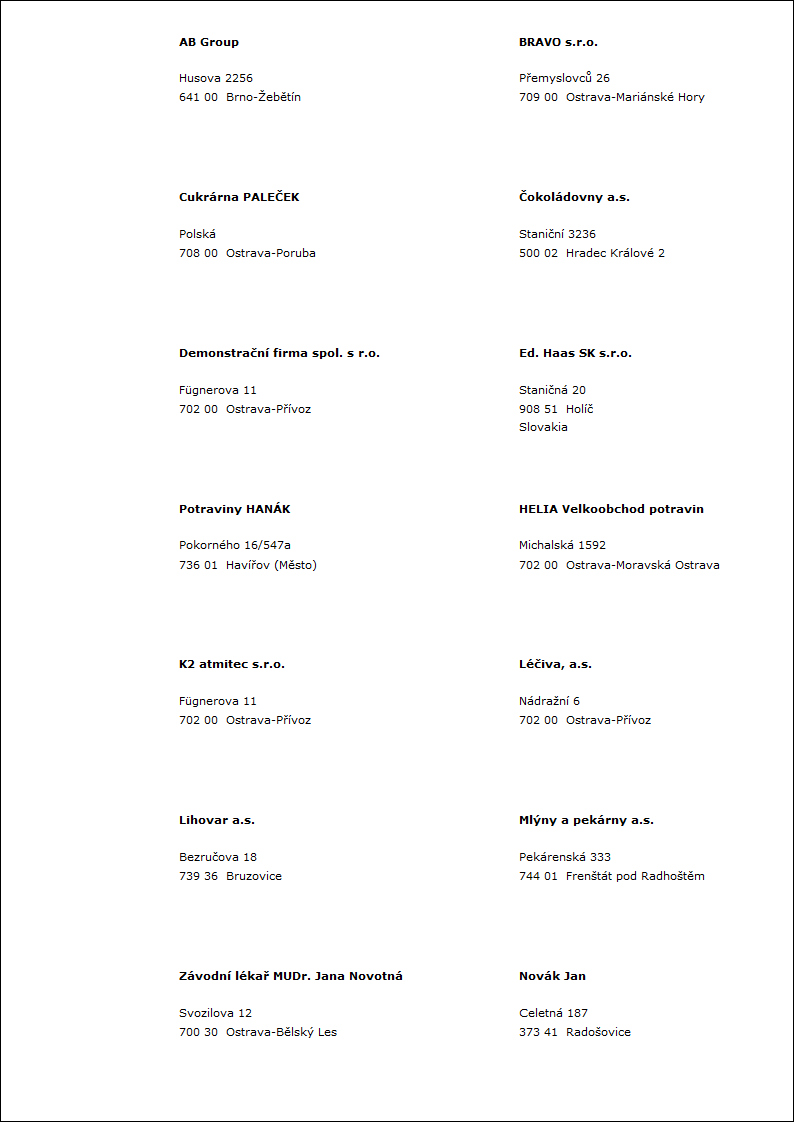
Rozrokované obchody podľa zodp. osôb
Číslo procesu: CI002 |
Ident. č. zostavy: SCRM009 |
Súbor: PART_SEZ06.AM |
Popis zostavy: Zostava zobrazí zoznam rozrokovaných obchodov (sledovaných aktivít) zoskupených podľa zodpovednej osoby. Počet záznamov v zostave je možné obmedziť pomocou parametrov "PravdepodobnostRealizace" a "DoJakehoDataRealizace". Tu je možné určiť od akej výšky pravdepodobnosti realizácie a do akého dátumu realizácie sa majú zobrazovať aktivity. |
||
Adresa v strome: [Marketing - CRM ] [Vyhodnotenie marketingu] |
||
Parametre zostavy:
DoJakehoDataRealizace - 31.12.2050 Parameter určuje, do akého dátumu realizácie sa majú tlačiť položky. |
PravdepodobnostRealizace - 0 Parameter určuje, nad koľko percent pravdepodobnosti sa majú zobrazovať položky. |
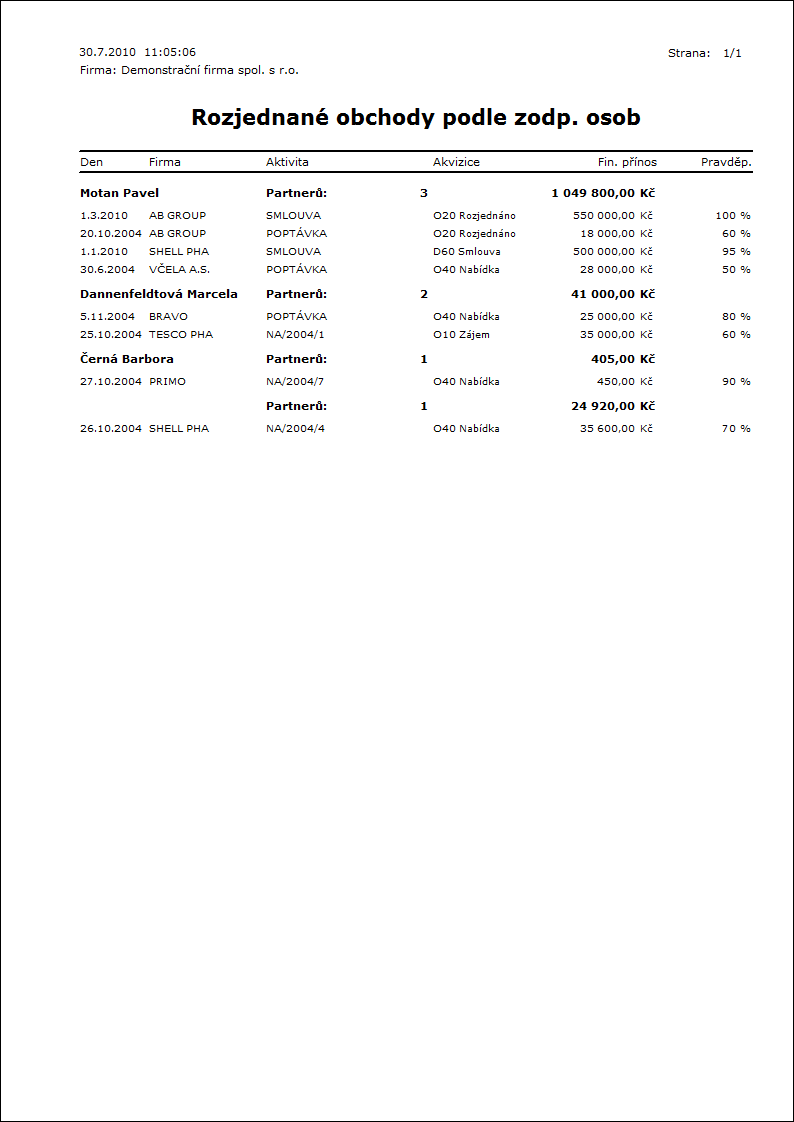
Zoznam kontaktných osôb pri partneroch
Číslo procesu: CI002 |
Ident. č. zostavy: SCRM010 |
Súbor: PART_SEZ13.AM |
Popis zostavy: Jedná sa o zoznam kontaktných osôb pre jednotlivých partnerov so základnými kontaktnými informáciami (mobil, email, postavenie, funkcia, meno). |
||
Adresa v strome: [Marketing - CRM] [Kontaktné osoby] [Tlač záznamov - zoznamy] |
||
Parametre zostavy:
Bez parametrov.
|
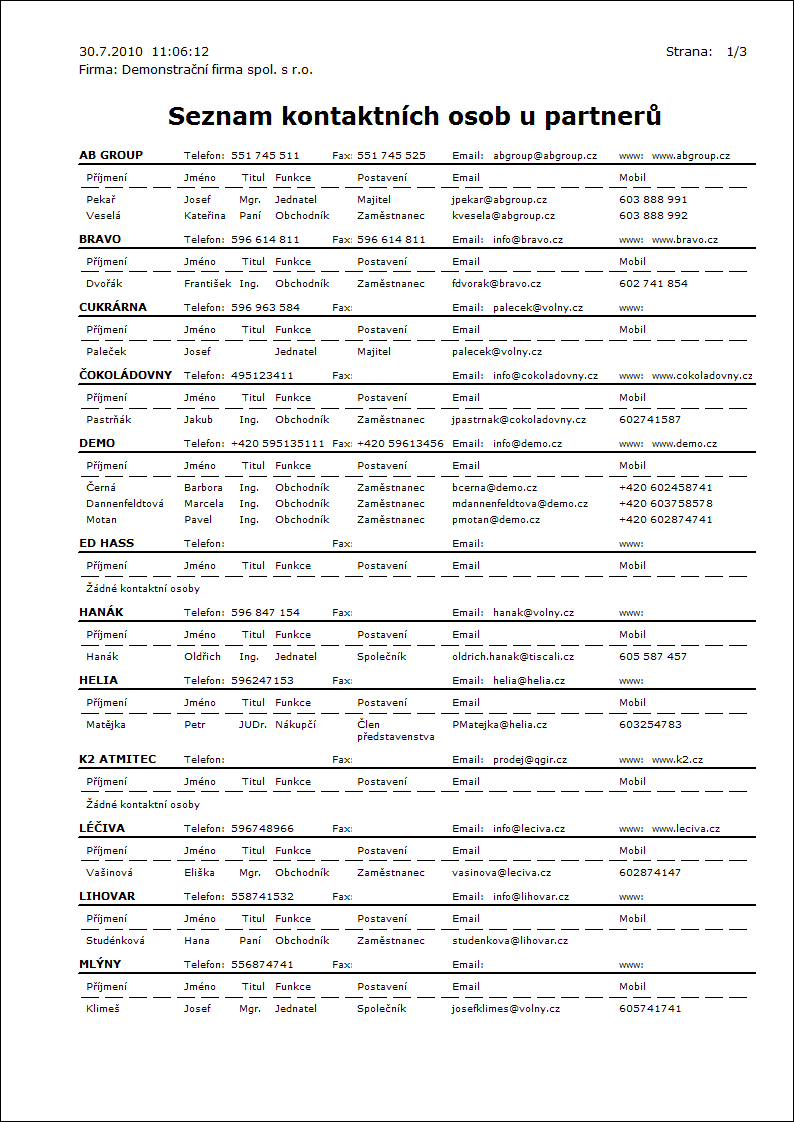
Zoznam partnerov a zodpovedných osôb
Číslo procesu: CI002 |
Ident. č. zostavy: SCRM011 |
Súbor: PART_SEZ08.AM |
Popis zostavy: Zoznam partnerov so zodpovednou osobou. |
||
Adresa v strome: [Marketing - CRM ] [Partneri ] [Tlač záznamov - zoznamy] |
||
Parametre zostavy:
Bez parametrov.
|
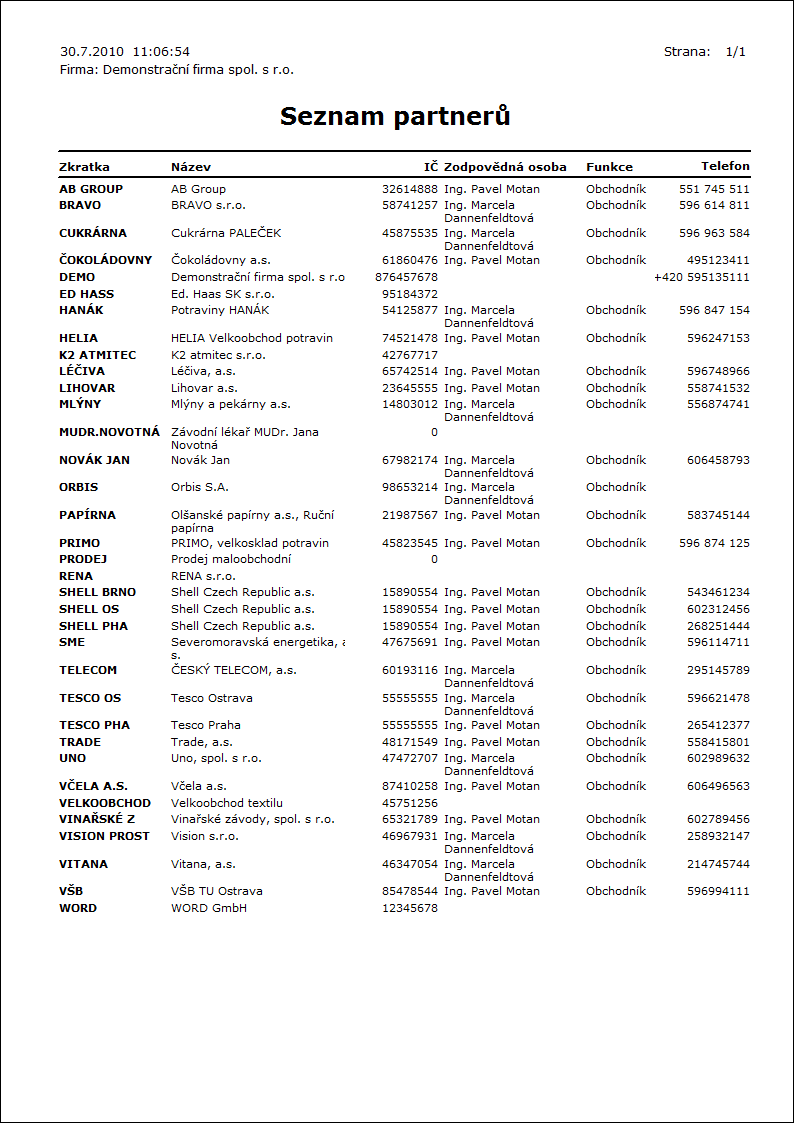
Zoznam partnerov podľa skratky
Číslo procesu: CI002 |
Ident. č. zostavy: SCRM012 |
Súbor: PART_SEZ07.AM |
Popis zostavy: Zoznam partnerov zotriedených podľa skratky. |
||
Adresa v strome: [Marketing - CRM ] [Partneri ] [Tlač záznamov - zoznamy] |
||
Parametre zostavy:
Bez parametrov.
|
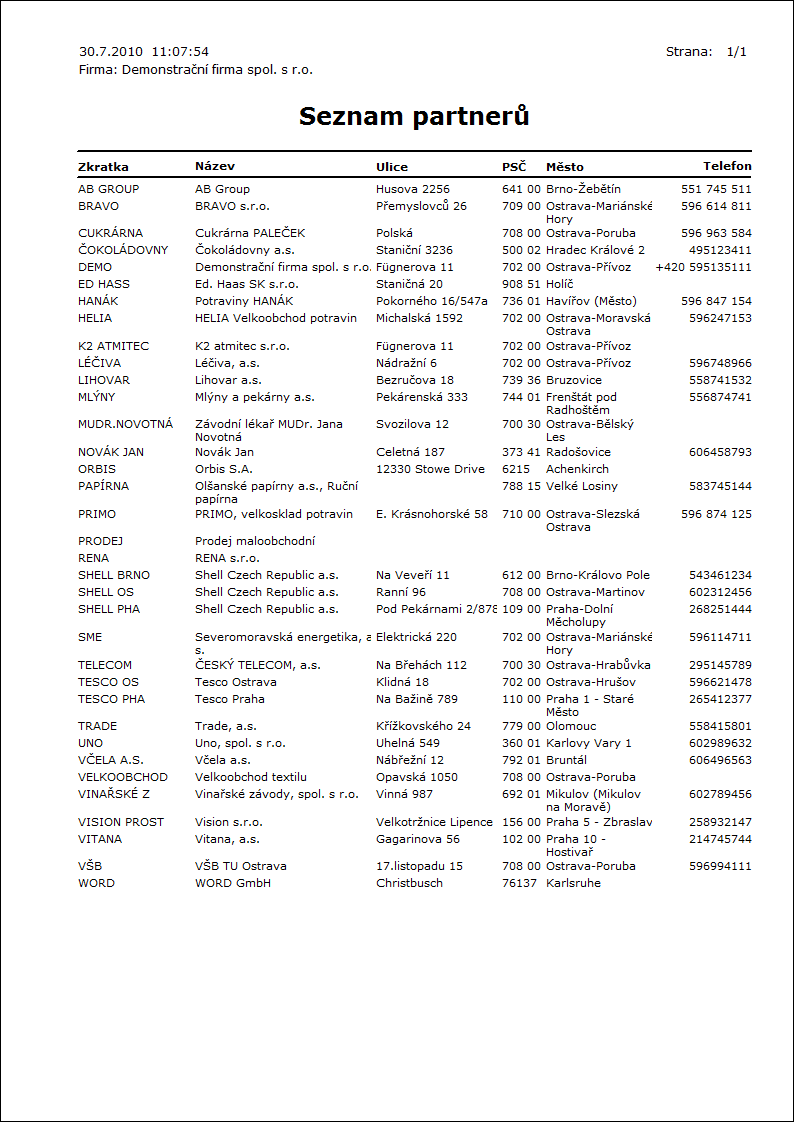
Zoznam partnerov podľa skr. so zodp. os.
Číslo procesu: CI002 |
Ident. č. zostavy: SCRM013 |
Súbor: PART_SEZ01.AM |
Popis zostavy: Zoznam partnerov zotriedených podľa skratky s menom zodpovednej osoby. |
||
Adresa v strome: [Marketing - CRM ] [Partneri ] [Tlač záznamov - zoznamy] |
||
Parametre zostavy:
Bez parametrov.
|
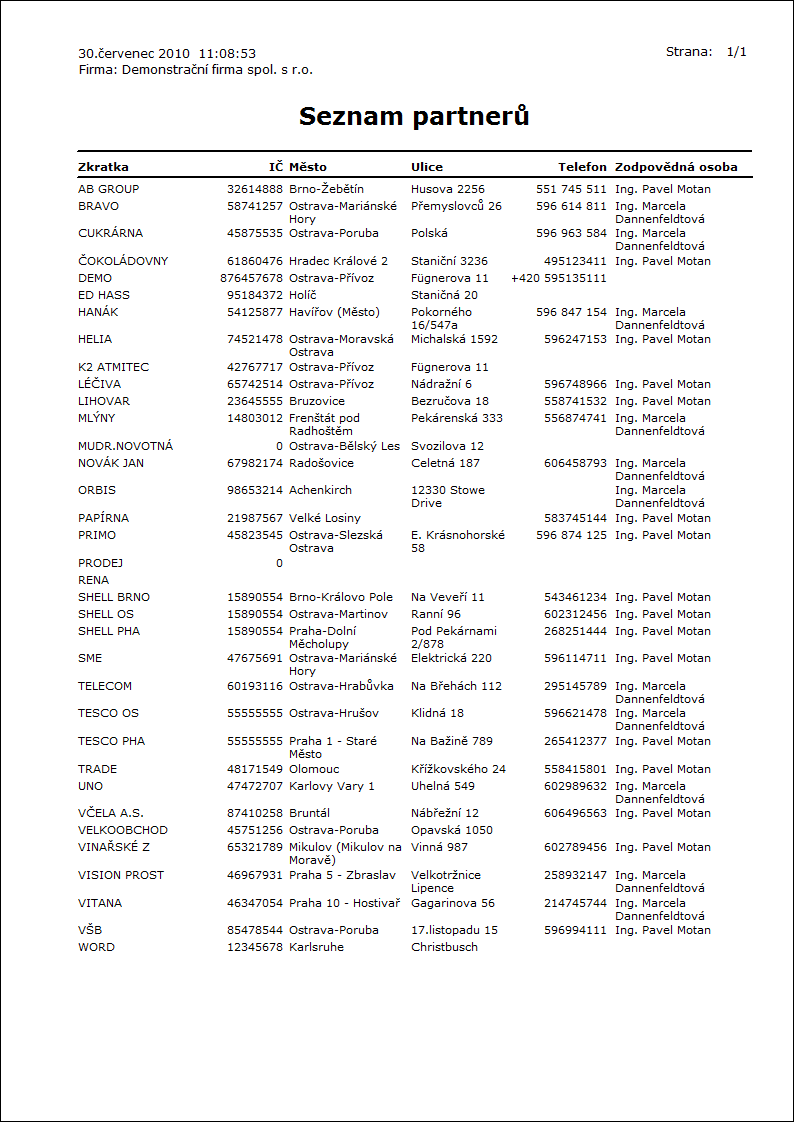
Skupiny akt. partnerov podľa pravd. real.
Číslo procesu: CI002 |
Ident. číslo zostavy: SCRM014 |
Súbor: PART_SEZ12.AM |
Popis zostavy: Zostava zobrazuje skupiny aktivít partnerov zotriedených podľa pravdepodobnosti realizácie. V zostave je tiež uvedená zodpovedná osoba partnera. Množstvo tlačených záznamov je možné obmedziť parametrom "NadKolikProc". Tu je možné zadať hodnotu pravdepodobnosti realizácie, od ktorej sa aktivita zobrazí v zostave. |
||
Adresa v strome: [Marketing - CRM ] [Partneri ] [Tlač záznamov - zoznamy] |
||
Parametre zostavy:
NadKolikProc Parameter udáva, nad koľko percent Pravdepodobnosti realizácie sa vytlačí aktivita. |
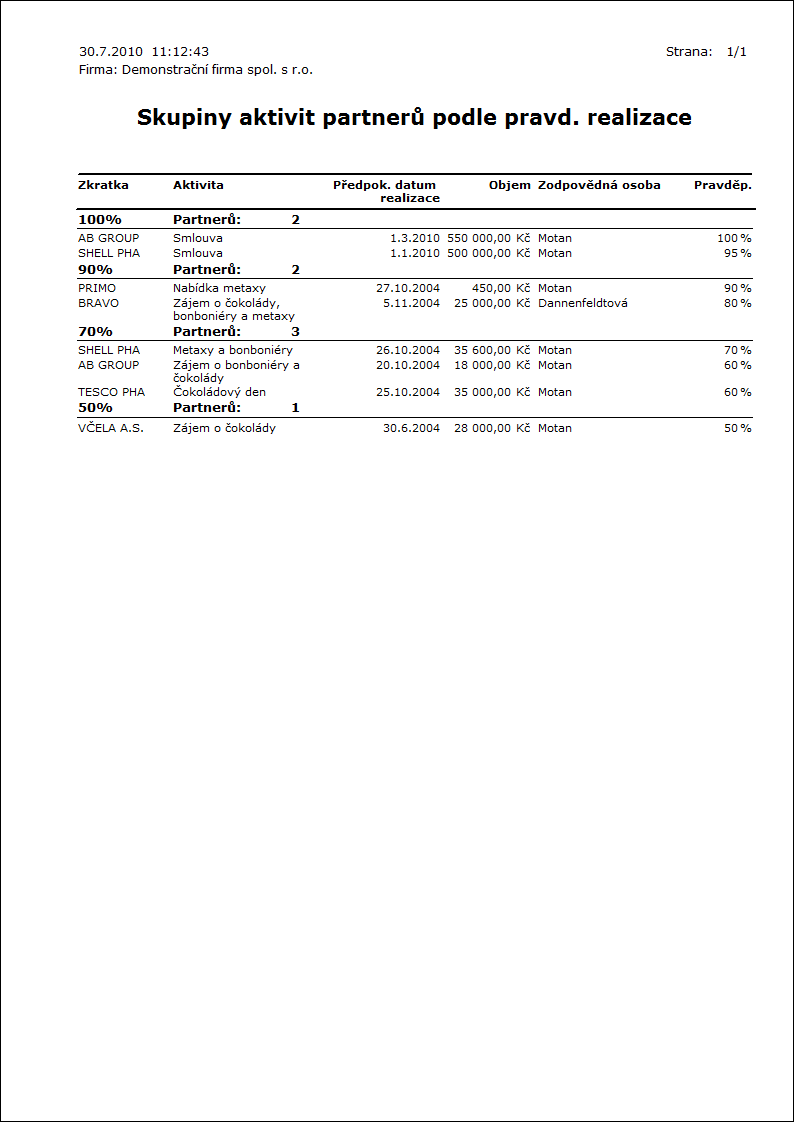
Hromadné zasielanie listov
Číslo procesu: CRM009 |
Ident. č. zostavy: SCRM039 |
Súbor: SEND_LETTER.AM |
Popis zostavy: Hromadné zasielanie listov. Zostava sa spúšťa zo skriptu "Send_Letter.pas" stlačením tlačidla Náhľad. |
||
Adresa v strome: |
||
Parametre zostavy:
Bez parametrov.
|
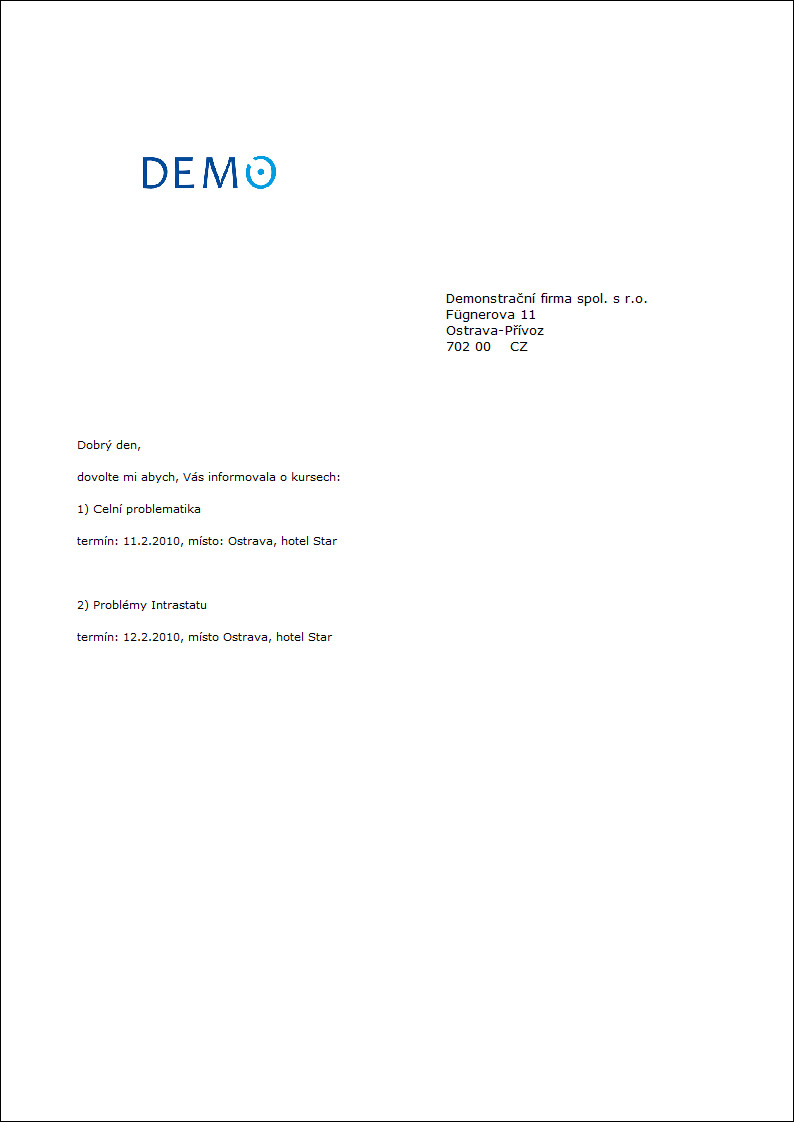
Skripty, funkcie
Import partnerov
Číslo procesu: CRM009 |
Id. číslo skriptu: FCRM025 |
Súbor: ImPart.PAS |
Popis skriptu: Skript pre import Partnerov zo súboru "*.xls". |
||
Adresa v strome: [Marketing - CRM] [Partneri] |
||
Parametre skriptu:
FindPartBy - 0 0 - skript hľadá partnerov podľa skratky 1, potom prípadne podľa skratky 2, 1 - skript vyhľadáva partnerov iba podľa skratky 1, 2 - skript vyhľadáva partnerov iba podľa skratky 2, 3 - skript vyhľadáva partnerov iba podľa názvu, 4 - skript vyhľadáva partnerov iba podľa IČO. |
XMLFile - ImportPart.xml Parameter pre určenie názvu "*.xml" súboru, kde je uložené aktuálne nastavenie a spárovanie polí. |
Pomocou tohto skriptu je možné naimportovať partnerov do IS K2 zo súboru "*.xls" a zjednodušiť tým ich zavedenie do systému. Spoločne s partnermi je možné tiež importovať ich elektronické adresy.
Pri príprave súboru vhodného k importu je nutné dbať na to, aby hlavička s popisom stĺpcov bola uvedená na riadku č. 1 a vlastné dáta, ktoré sa budú importovať, od riadku č. 2.
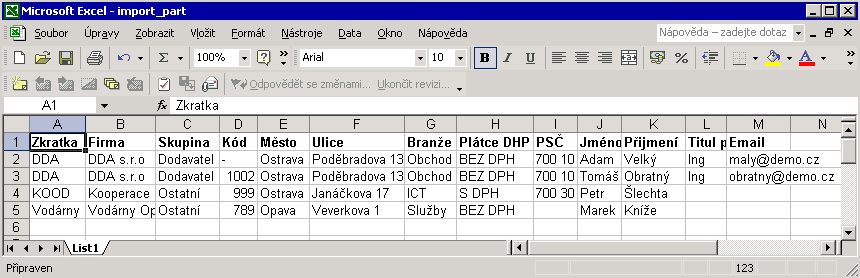
Obr.: Príklad vstupného súboru
Po spustení skriptu je potrebné načítať pripravený súbor "*.xls" do poľa Vstupný súbor. K tomuto užívateľovi slúži tlačidlo Načítaj súbor.
Nastavenie importu
Možnosti |
Možnosť nastaviť povolenie importu duplicitných alebo neduplicitných položiek. |
Neimportovať duplicitné položky |
Importujú sa iba firmy, ktorých názov nie je v databáze K2. |
Povoliť import duplicitných položiek |
Importujú sa všetky záznamy bez rozdielu zhodností názvov firmy v databáze. |
Prepísať duplicitné položky a importovať nové |
Importujú sa všetky záznamy. Záznamy firiem, ktoré sú v databáze, budú zmenené, ostatné sa založia ako nové. |
Iba prepísať duplicitné položky (neimportovať nové) |
Importujú sa iba duplicitné položky, tzn. tie záznamy, ktoré sú už v databáze K2. |
Import podriadených modulov |
Implicitne nastavené vrátane importu podriadených modulov. Pokiaľ je pole začiarknuté, je možné importovať podriadené moduly tzn. elektronické adresy a poznámky. |

Obr.: Načítanie vstupného súboru importu
Výberom a načítaním vstupného súboru sa v časti Vstupné stĺpce zobrazí 1. riadok importovaného súboru. Možnosť S hlavičkou znamená, že sa budú dáta importovať od riadku č. 2, v opačnom prípade od riadku č. 1.
Priraďovanie polí
- Vyberieme Názov v časti Vstupné pole.
- Vyberieme Pole v časti Pole v K2 – Partneri.
- Stlačíme tlačidlo Spojiť.
V stĺpcoch Vstupný názov a Vstupný stĺpec v časti Pole v K2 sa zobrazujú názvy priradených stĺpcov z importovaného súboru a zároveň sa v časti Vstupné stĺpce načíta počet priradení.
V prípade odpojenia polí stačí iba vybrať pole v časti Pole K2 – Partneri/Kontaktné osoby a stlačiť tlačidlo Odpojiť.
Povinné pole - Príznakom ![]() v stĺpci PP sú označené povinné polia v K2, ku ktorým je potrebné priradiť stĺpce zo vstupného súboru a zadať Impl. hodnotu.
v stĺpci PP sú označené povinné polia v K2, ku ktorým je potrebné priradiť stĺpce zo vstupného súboru a zadať Impl. hodnotu.
Impl. hodnota ![]()
- Výberom alebo zadaním implicitnej hodnoty je možné importovať do databázy K2 uvedenú implicitnú hodnotu bez toho, aby bol priradený stĺpec zo súboru "*.xls".
- V prípade, že bude priradený stĺpec zo vstupného súboru a zároveň implicitná hodnota, bude importovaná implicitná hodnota v prípade, že sa vyskytne vo vstupnom súbore prázdna hodnota.
- Vyplnenie implicitnej hodnoty je povinné pri povinných poliach a poliach, ktoré sa odkazujú na číselníky a pri ktorých nie je povolená ich aktualizácia, viď nižšie.
- Vložiť implicitnú hodnotu je možné cez ikonu v hornej časti formulára alebo pomocou klávesu Enter na zázname.
Aktualizácia číselníkov ![]()
- Príznak
 v stĺpci A znamená, že je možné pri poliach, ktoré majú väzbu na číselníky, povoliť pri importe aktualizáciu týchto číselníkov. V prípade, že sa povolí aktualizácia číselníka, bude v stĺpci A príznak
v stĺpci A znamená, že je možné pri poliach, ktoré majú väzbu na číselníky, povoliť pri importe aktualizáciu týchto číselníkov. V prípade, že sa povolí aktualizácia číselníka, bude v stĺpci A príznak  .
. - V prípade, že nebude povolená aktualizácia číselníka, musí byť zadaná implicitná hodnota, ktorá bude importovaná, pokiaľ priradený stĺpec vstupného súboru bude obsahovať prázdnu hodnotu alebo hodnotu, ktorá nie je v číselníku.
- Povoliť aktualizáciu je možné cez ikonu
 v hornej časti formulára alebo pomocou klávesovej skratky Shift+Enter na zázname.
v hornej časti formulára alebo pomocou klávesovej skratky Shift+Enter na zázname.
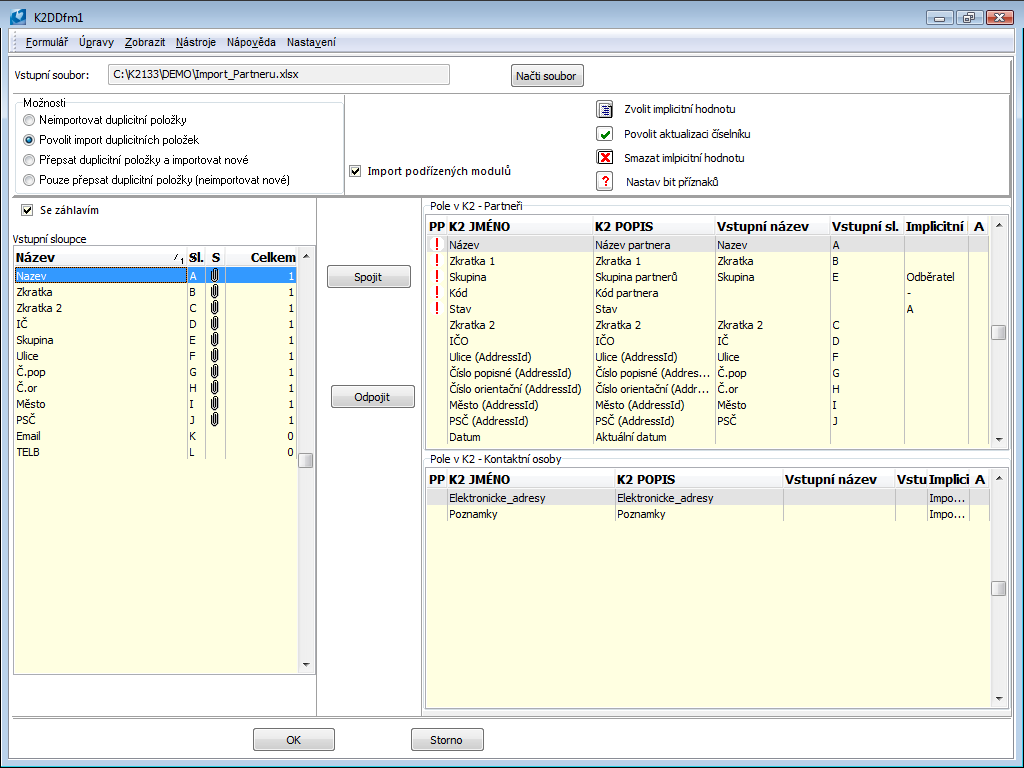
Obr.: Priradené pole importu
Formulár Nastavenie bitov ![]()
- Pre niektoré polia v module Partneri sa v IS K2 nastavujú iba príznaky.
- Formulár sa otvorí nad poľom Príznaky tzn. pri spojení polí K2, ktoré sú v K2 reprezentované iba začiarkovacím poľom a stĺpcom vstupného súboru.
- Tento formulár slúži ku konverzii dát. Vo vstupnom súbore musia byť v stĺpci, ktorý je priradený k vyššie uvedenému typu poľa, zapísané iba dve hodnoty.
Jedná sa o polia:
- Doklady nákupu s DPH
- Doklady predaja s DPH
- Evidencia tovaru
Príklad:
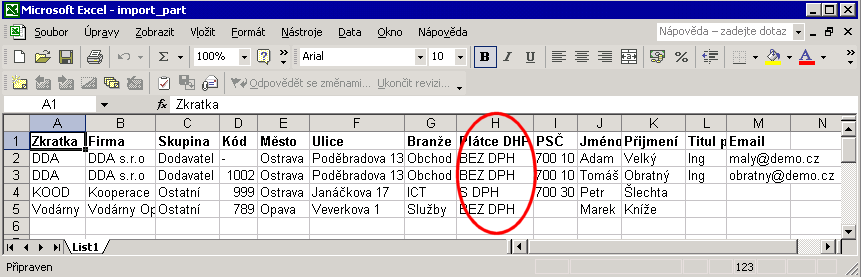
Obr.: Vstupný súbor
Vstupný súbor s označeným stĺpcom, ktorý má byť priradený k poľu, ktorý hovorí, či partner je alebo nie je platcom DPH.
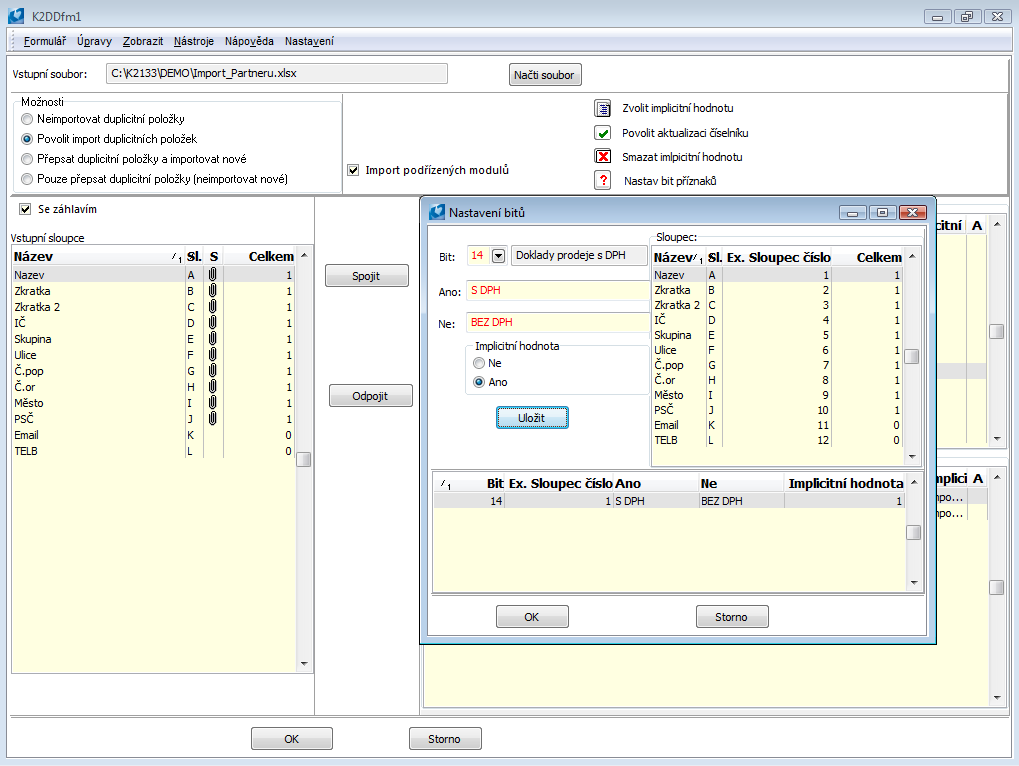
Obr.: Nastavenie príznakov
Po priradení stĺpca vstupného súboru sa zobrazí formulár, do ktorého sa zapíšu hodnoty uvedené vo vstupnom súbore.
Formulár je možné opäť vyvolať na zázname a zmeniť hodnotu cez ikonu ![]() v hornej časti formulára alebo klávesom Enter.
v hornej časti formulára alebo klávesom Enter.
Uloženie Nastavenia - V menu je možné uložiť alebo vymazať nastavenie formulára.
Vytvorenie aktivity partnerov
Číslo procesu: CRM009 |
Id. číslo skriptu: FCRM017 |
Súbor: PART_AKT.PAS |
Popis skriptu: Skript umožní pomocou jednoduchého formulára vytvoriť aktivity pre vybraných partnerov. |
||
Adresa v strome: [Marketing - CRM] [Partneri] |
||
Parametre skriptu:
Doklad - Nie Vynútenie chodu skriptu na jednom zázname. |
Kam_Aktivity - 0 Prednastavenie kampane aktivity. |
KOM_Aktivity Prednastavenie komentára aktivity. |
Nab_Aktivity - 0 Prednastavenie príležitosti aktivity. |
Popis_Aktivity Prednastavenie popisu aktivity. |
PravoNaRec - Áno Ignorovať záznamy, na ktoré nemá užívateľ právo. |
Tabulka - Nie Vynútenie chodu skriptu na tabuľke (nad všetkými kontaktnými osobami). |
Typ_Aktivity Prednastavenie typu aktivity. |
Zkr_Aktivity Prednastavenie skratky aktivity. |
Zkr_Slozky Prednastavenie skratky zložky. |
Po spustení skriptu sa zobrazí užívateľský formulár Parametre aktivít, kde je možné vyplniť niektoré polia. Po potvrdení sa tieto hodnoty doplnia do novo vytvorených aktivít. Jedná sa o pole Typ aktivity, Skratka, Popis, Umiestniť do zložky, Kampaň, Príležitosť, Dátum, Čas, Zodpovedná osoba a Komentár. Hodnoty v týchto poliach sa po spustení funkcie môžu predponúkať. Toto užívateľ docieli pomocou parametrov skriptu. Funkcia umožňuje presun nových aktivít do zložiek. Konkrétnu zložku je nutné vždy zvoliť v poli Umiestniť do zložky.
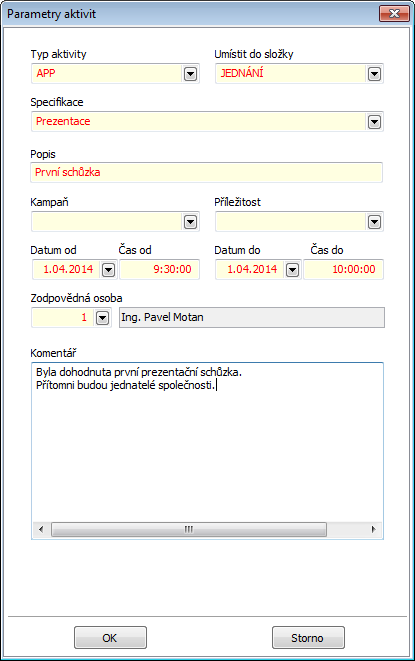
Obr.: Formulár Parametre aktivít
Hromadné vytváranie listov
Číslo procesu: CRM009 |
Id. číslo skriptu: FCRM029 |
Súbor: Send_Letter.pas |
Popis skriptu: Skript umožní hromadné vytvorenie listov, ich tlač, vytvorenie aktivít a záznamov v knihe Listová pošta odoslaná. |
||
Adresa v strome: [Marketing - CRM] [Partneri] [Hromadná korešpondencia] [Marketing - CRM] [Kontaktné osoby] [Hromadná korešpondencia] |
||
Parametre skriptu:
AddrType - FIR Typ adresy pre načítanie z kontaktných osôb. |
AddrType - OV Parameter pre voľbu knihy, v ktorej budú vytvorené obálky listovej pošty odoslanej. |
ConnectedTo9Side - Áno Áno - vytvorený list sa pripojí ako príloha na 9. stranu obálky listovej pošty odoslanej. |
KindOfShipment - 2000000235 Týmto parametrom je možné zvoliť druh zásielky. Zadaná hodnota sa doplní do vytvorenej obálky listovej pošty odoslanej. |
LogoPictureFooter - Footer.wmf Názov loga firmy pre pätu listu. |
LogoPictureHeader - Header.wmf Názov loga firmy pre hlavičku listu. |
ShowLogoFooter - Áno Áno - zobrazí logo v päte listu. |
ShowLogoHeader - Áno Áno - zobrazí logo v hlavičke listu. |
TypeOfAddress - 2 Typ adresy zo zákazníka. Adresa podľa zvoleného typu sa doplní do listu, prípadne do vytvoreného záznamu listovej pošty odoslanej. 1 - fakturačná adresa, 2 - dodacia adresa, 4 - korešpondenčná adresa. |
TypeOfShipment - 108 Parameter pre voľbu typu zásielky. Zadaná hodnota sa doplní do položky vytvorenej obálky listovej pošty odoslanej. |
ReportName Parameter pre tlač špeciálnej zostavy. Táto špeciálna zostava môže byť uložená v adresári Špeciál alebo v DB úložisku. |
Pomocou tohto skriptu je možné hromadne vytvárať listy pre Partnerov, Kontaktné osoby a Dod./Odb. Je možné tiež vytvoriť aktivity a k jednotlivým listom zodpovedajúce záznamy v knihe Listová pošta odoslaná. Tento skript je spustiteľný nad ktoroukoľvek zo spomínaných kníh. Funkcia je zaradená tiež do stromového menu modulu Marketing. Po spustení skriptu sa zobrazí užívateľský formulár, ktorý má niekoľko záložiek.
Úvodná strana formulára 0 - Adresát
Táto strana slúži k výberu adresáta pre vytvárané listy.
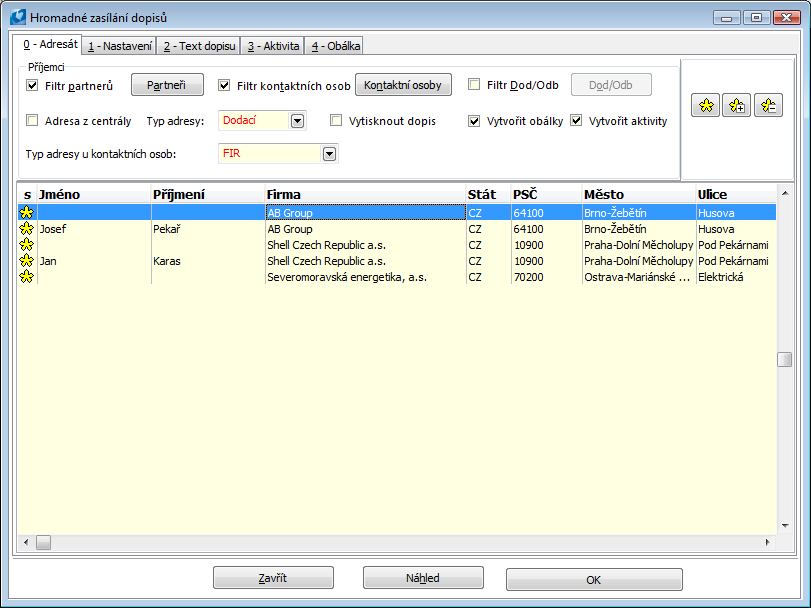
Obr.: Formulár Hromadné zasielanie listov - strana Adresy
Načítanie adresátov do formulára prebieha začiarknutím polí Kontajner partnerov, Kontajner kontaktných osôb, Kontajner Dod./Odb. Po začiarknutí týchto polí sa do formulára načítajú firmy alebo osoby z kontajnerov týchto modulov. Všetky záznamy sa po načítaní automaticky označia hviezdičkami. Toto označenie je možné korigovať pomocou štandardných ikon s hviezdičkami popr. pomocou kombinácie klávesovej skratky Shift+Enter. Listy sa následne vytvoria iba pre označených adresátov. Tlačidlá Partneri, Kontaktné osoby a Dod/Odb slúžia k prepnutiu do príslušnej knihy. Sprístupní sa vždy po začiarknutí poľa pre dosadenie adresáta z príslušného kontajnera.
Popis polí
Adresa z centrály |
Pokiaľ je začiarknuté pole, vytvára skript list, popr. tiež doklad listovej pošty odoslanej k centrále daného zákazníka (adresa z centrály je dosadená do poľa Adresát). |
Typ adresy |
Pole pre výber typu adresy zákazníka (partnera). Do vytváraného listu, príp. dokladu listovej pošty odoslanej sa doplní Fakturačná, Dodacia alebo Korešpondenčná adresa, pokiaľ je nastavená v karte zákazníka. |
Vytlačiť list |
Iba ak je začiarknuté toto pole, vytlačia sa jednotlivé listy po nastavení potrebných parametrov a stlačení tlačidla OK. |
Vytvoriť obálky |
Pokiaľ je začiarknuté pole Vytvoriť obálky, vytvoria sa po stlačení tlačidla OK k jednotlivým označeným adresátom záznamy v knihe Listová pošta odoslaná. Vo formulári sa zobrazí tiež nová záložka Obálka, kde je možné nadefinovať niektoré hodnoty, ktoré sa doplnia do vytvorených obálok listovnej pošty odoslanej. |
Vytvoriť aktivity |
Skript umožňuje tiež vytváranie aktivít k jednotlivým listom pre označených adresátov. Po začiarknutí tohto poľa sa vo formulári zobrazí záložka Aktivity, kde je možné zadať základné údaje o aktivite. |
Typ adresy pri kontaktných osobách |
Pokiaľ sú listy vytvárané ku kontaktným osobám, je možné v tomto poli voliť typ ich adries. Tieto adresy sa doplnia do vytvoreného listu, príp. do obálky listovej pošty odoslanej. |
Náhľad |
Tlačidlo pre zobrazenie náhľadu rozpracovaných listov. |
Strana 1 - Nastavenie
Tu je možné navoliť texty, ktoré sa budú objavovať v hlavičke a v päte listu. Ďalej je tu možné nastaviť značku listu, poprípade adresu a nadpis (predmet listu)..
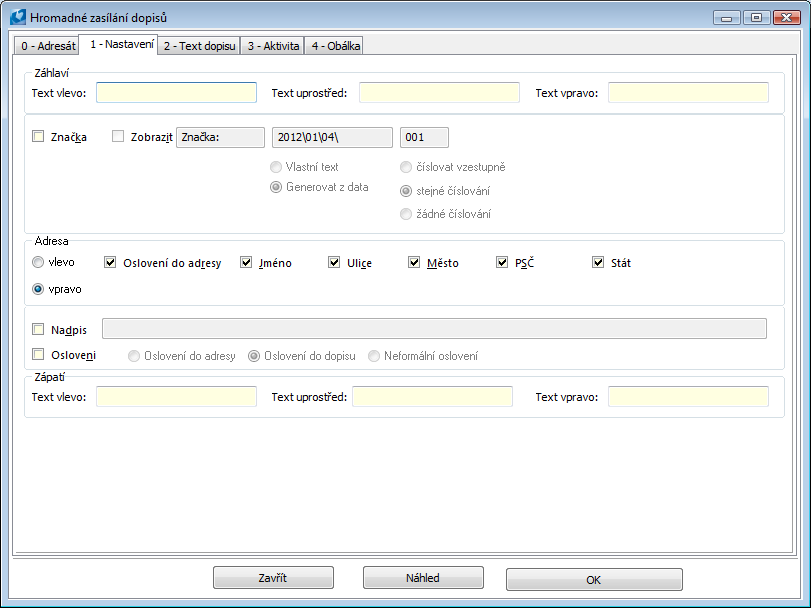
Obr.: Formulár Hromadné zasielanie listov - strana Nastavenie
V hornej časti formulára sú polia, ktoré môže užívateľ využiť pre zadanie ľubovoľného textu vľavo, v strede alebo vpravo v hlavičke listu. Pod hlavičkou je možné v tomto formulári nastaviť značku listu. Po začiarknutí poľa Značka sa sprístupní ďalšie pole formulára, ktoré uľahčí vytváranie značky listov. Pomocou týchto polí a príznakov je možné určiť, či v liste vytvoriť značku z aktuálneho dátumu či dopĺňať vlastný text. Ďalej je tu možné nastaviť číslovanie značky listov a určiť, či zobrazovať vlastný text Značka.
Ďalej sa dá na tejto záložke formulára nastaviť adresa listov. Začiarknutím poľa môže užívateľ určiť umiestnenie adresy (vľavo, vpravo). Pomocou začiarknutia príslušných polí je možné tiež potlačiť či zobraziť jednotlivé časti adresy vrátane oslovenia. Jedná sa o Meno, Ulicu, Mesto, PSČ a Štát. Oslovenie sa do adresy listu načíta iba pri kontaktných osobách a to z poznámky typu OS s číslom 1. Poznámky s oslovením je možné vložiť kontaktnej osobe ručne alebo hromadne pomocou skriptu Doplnenie oslovenia pri kontaktných osobách (Kos_DoplOsl1.pas).
Pole Nadpis slúži k zobrazeniu ľubovoľného textu ako nadpisu listu. Pokiaľ je začiarknuté pole Oslovenie, zobrazí sa pod nadpisom v liste text s oslovením (iba pri listoch, ktorých adresát je kontaktná osoba). Možné je vybrať Oslovenie do adresy (poznámka typu OS s číslom 1), Oslovenie do popisu (poznámka typu OS s číslom 2) alebo Neformálne oslovenie (poznámka typu OS, číslo 3).
Poslednou možnosťou na tejto strane formulára je text päty listu. K tomu sú určené 3 polia v dolnej časti formulára (podľa toho kde bude umiestnený text päty).
Strana 2 - Text listu
Vytvára sa tu vlastný list. Tento text je možné formátovať, ukladať šablóny alebo rozpracované listy pre neskoršie použitie. Tiež je tu možné vkladať obrázky. Obmedzením však je, že list by nemal byť dlhší ako jedna strana A4. Dlhší text nie je možné zobraziť a vytlačiť. Zadaný text sa doplní tiež do položky (listu) vytvorenej obálky listovej pošty odoslanej.
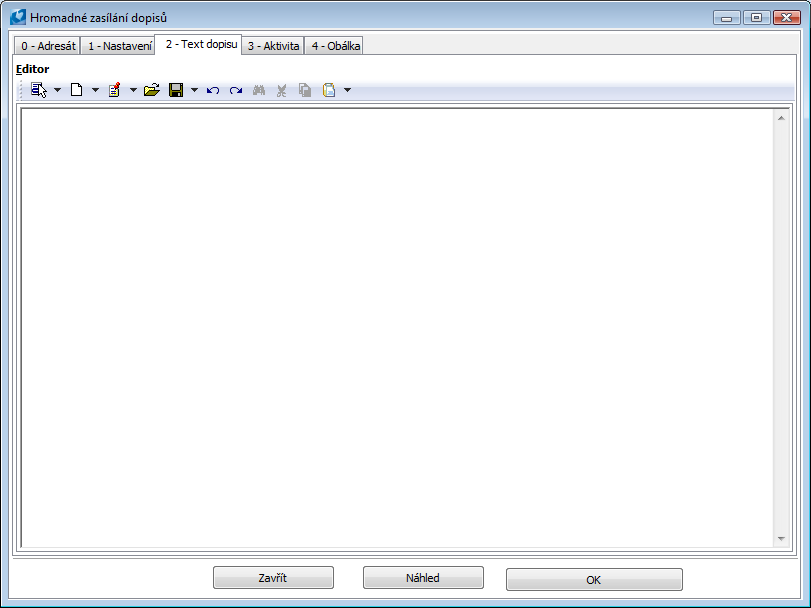
Obr.: Formulár Hromadné zasielanie listov - strana Text listu
Strana 3 - Aktivita
Táto strana formulára Hromadné zasielanie listov slúži k preddefinovaniu polí pre vytvorenie aktivít. Táto záložka sa zobrazí vždy po začiarknutí poľa Vytvoriť aktivity na str. 0 - Adresát formulára Hromadné zasielanie listov.
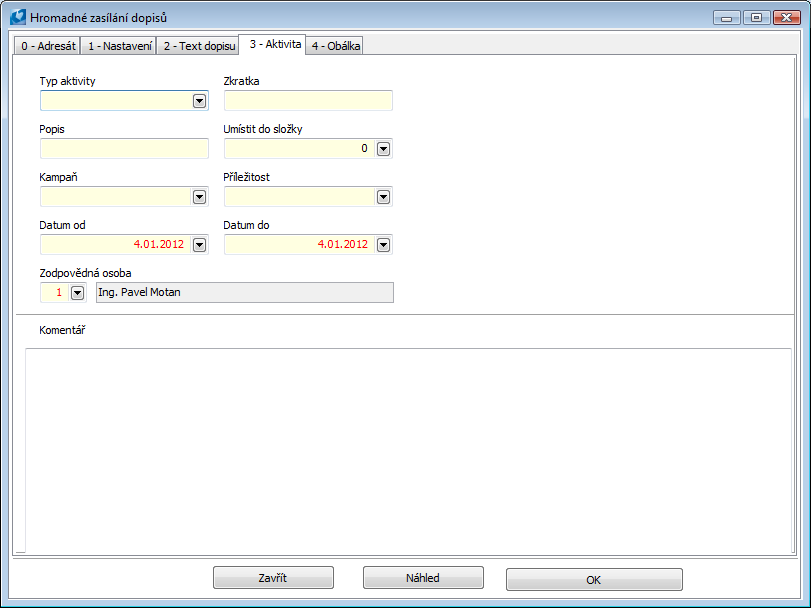
Obr.: Formulár Hromadné zasielanie listov - strana Aktivita
Do polí na tejto strane formulára môže užívateľ doplniť príslušné hodnoty a tie sa potom dosadia do novo vytvorených aktivít. Jedná sa o pole Typ aktivity, Skratka, Popis, Umiestniť do zložky, Kampaň, Príležitosť, Dátum, Čas, Zodpovedná osoba a Komentár.
Strana 4 - Obálka
Táto záložka sa zobrazí, iba pokiaľ je začiarknuté pole Vytvoriť obálky na str. 0 - Adresát.
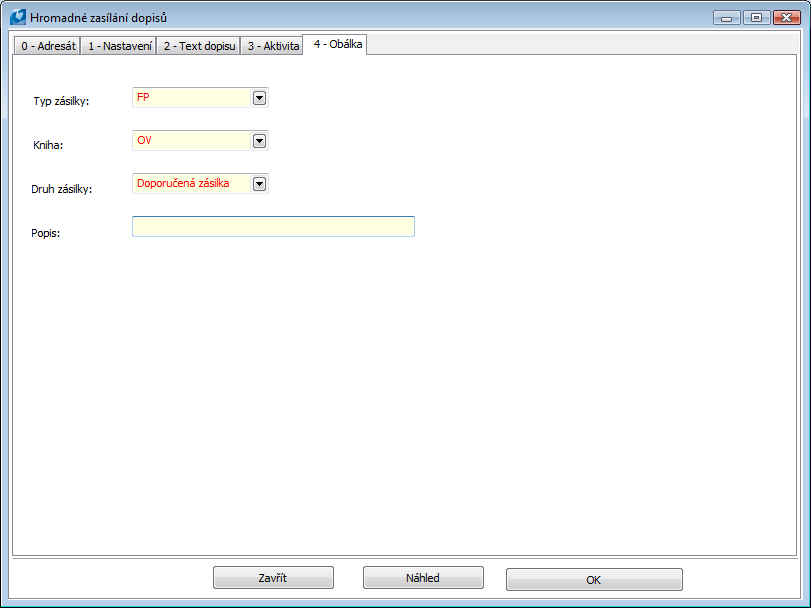
Obr.: Formulár Hromadné zasielanie listov - strana Obálka
Strana 4 - Obálka formulára Hromadné zasielanie listov slúži užívateľovi pre preddefinovanie niektorých polí vytváraného dokladu listovej pošty odoslanej. Jedná sa o pole Typ zásielky, Druh zásielky a Popis. Ďalej je tu možné zvoliť knihu, v ktorej budú vytvorené obálky listovej pošty odoslanej.
Po vyplnení potrebných polí na záložkách si môžeme pomocou tlačidla Náhľad vytvoriť náhľad zostavy s jednotlivými listami. Tieto listy je možné vytlačiť a tiež po návrate ešte meniť preddefinované texty a nastavenie hlavičky, päty atď. Užívateľ potom môže formulár ukončiť pomocou tlačidla Zatvoriť, bez uloženia akýchkoľvek zmien alebo vytvorenia dokladov.
Tlač listov vrátane prípadného vytvorenia aktivít o tom, že bol spracovaný list a obálok listovej pošty odoslanej, môže užívateľ vykonať stlačením tlačidla OK.
Hromadné rozosielanie emailov
Číslo procesu: CRM009 |
Id. číslo skriptu: FCRM026 |
Súbor: SEND_MAIL.PAS |
Popis skriptu: Skript umožní rozosielanie hromadných emailov z kontajnerov Partneri, Kontaktné osoby a Dod./Odb. |
||
Adresa v strome: [Marketing - CRM] [Partneri] [Hromadná korešpondencia] [Marketing - CRM] [Kontaktné osoby] [Hromadná korešpondencia] [Predaj / Spracovanie zákaziek] [Základné dáta] [Zákazníci] [Funkcie zákazníkov] [Nákup / Zásobovanie] [Základné dáta] [Dodávatelia [Funkcie dodávateľov] |
||
Parametre skriptu:
Activity_Abbr |
Activity_Campaign - 0 Kampaň aktivity. Hodnota sa predvyplní do poľa vo formulári. |
Activity_Descr Popis aktivity. Hodnota sa predvyplní do poľa vo formulári. |
Activity_Offer Príležitosť aktivity. Hodnota sa predvyplní do poľa vo formulári. |
Activity_RespPers - 0 Zodpovedná osoba aktivity. Hodnota sa predvyplní do poľa vo formulári. |
Activity_Specifitacion - 0 Špecifikácia aktivity. |
Activity_Type Typ aktivity. Hodnota sa predvyplní do poľa vo formulári. |
CreateAct - Nie Parameter určuje, či vytvoriť aktivity k odoslaným emailom. Pokiaľ je parameter nastavený na Áno, automaticky sa zaškrtne príznak Vytvoriť aktivity. |
DateFrom - 693594,0 Dátum od. Hodnota sa predvyplní do poľa vo formulári. |
DateTo - 693594,0 Dátum do. Hodnota sa predvyplní do poľa vo formulári. |
DetailProt - Nie Pokiaľ je parameter nastavený na hodnotu ÁNO automaticky sa zaškrtne príznak Detailný protokol. |
EditMail - Nie V prípade, že je parameter nastavený na hodnotu ÁNO, zaškrtne sa automaticky pole Editovať mail. |
FilterContactPers - Nie Parameter pre prednastavenie voľby Kontajner kontaktných osôb. |
FilterCustom - Nie Parameter pre prednastavenie voľby Kontajner Dod/Odb. |
FilterPart - Nie Parameter pre prednastavenie voľby Kontajner partnerov. |
CheckPermission - Nie Parametrom je možné určiť, či kontrolovať povolenie zasielania. |
LogoPictureHeader - Header.wmf Názov loga firmy pre pätu emailu. |
LogoPictureFooter - Footer.wmf Názov loga firmy pre hlavičku emailu. |
ShowLogoFooter - Nie Áno - zobrazí logo v päte emailu. |
ShowLogoHeader - Nie Áno - zobrazí logo v hlavičke emailu. |
SplitFor - 10 Parameter udáva maximálny počet adries v emaile. Hodnota sa predvyplní do poľa Rozdeliť po. |
Subject Parameter pre predvyplnenie predmetu emailu. Do textu je možné predvypĺňať text z poľa pomocou definície [NazovField]. |
TypeOfEmailAddr - EMAIL1 Parameter pre typ adresy, na ktorú majú byť zaslané emaily. |
Message Parameter pre definovanie textu emailu. Je možné pridať text dodatku %SkratkaDodatku% alebo text z poľa [NazovField]. Ďalší text je možné zadávať pred aj za toto pole. |
Pomocou tohto skriptu je možné hromadne vytvárať a rozosielať emaily pre Partnerov, Kontaktné osoby a Dod./Odb. Tento skript je spustiteľný nad ktoroukoľvek zo spomínaných kníh. Táto funkcia je tiež zaradená v stromovom menu modulu Marketing. Pred použitím skriptu je potrebné mať správne nastavenú poštovú schránku a implicitný účet pre odosielanie. Po spustení skriptu sa zobrazí užívateľský formulár, ktorá má 2 príp. 3 strany.
Úvodná 0. strana - Adresy
Na tejto záložke je možné vyberať adresátov, ktorým budú doručené vytvorené emaily.
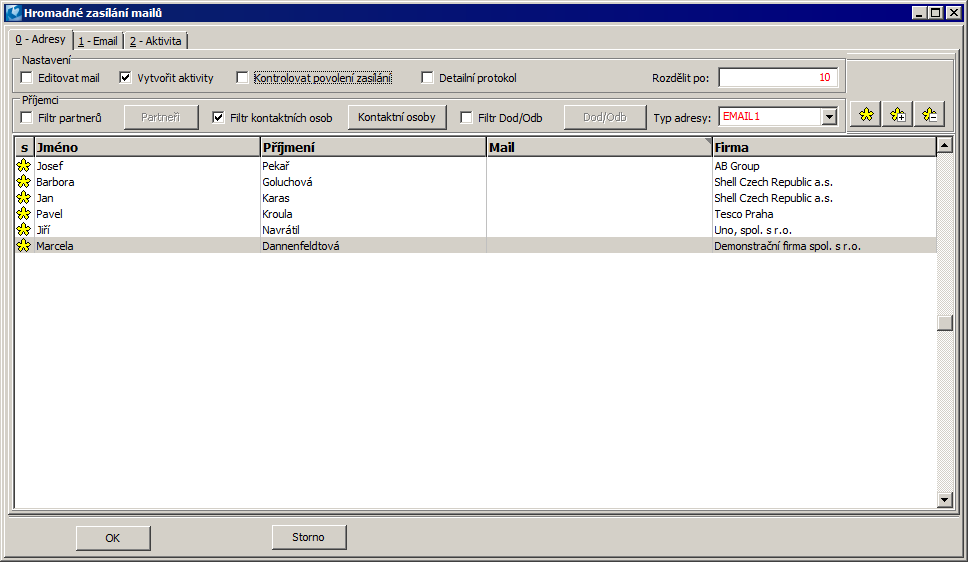
Obr.: Formulár Hromadné zasielanie mailov - strana Adresy
Načítanie adresátov tzn. Partnerov, Kontaktných osôb alebo Dod./Odb. z kontajnera prebieha začiarknutím polí na tejto strane formulára. Pokiaľ je začiarknuté niektoré z polí Kontajner partnerov, Kontajner kontaktných osôb alebo Kontajner Dod./Odb. načítajú sa firmy popr. kontaktné osoby z kontajnerov týchto modulov. Všetky záznamy sa po načítaní automaticky označia hviezdičkami. Toto označenie je možné korigovať pomocou štandardných ikon s hviezdičkami popr. pomocou klávesovej skratky Shift+Enter.
Popis polí:
Editovať email |
Pokiaľ je toto pole začiarknuté zobrazí sa email ešte pred odoslaním príjemcovi. |
Vytvoriť aktivity |
Začiarknutím tejto voľby je umožnené vytvárať aktivity Partnerom a Kontaktným osobám. Po začiarknutí sa sprístupní 2. strana, v ktorej je možné zadať základné údaje o aktivite. |
Detailný protokol |
Poskytuje informácie nielen o počte odoslaných emailov a vytvorených aktivitách, ale tiež o tom aké informácie a na aké adresy boli emaily odoslané a komu boli vytvorené aktivity. |
Rozdeliť po |
Hodnota tu zadaná udáva maximálny počet adries v jednom emaily (tzn. pokiaľ číslo bude 10 a adries pre odoslanie 100, bude poslaných iba 10 emailov). |
Typ adresy |
Výber typu adresy, na ktorú majú byť zaslané emaily. Jedná sa o typ elektronickej adresy, ktorú má adresát založenú na svojej karte. |
Adresy, na ktoré budú rozoslané emaily, sa pri jednotlivých adresátoch zobrazujú v stĺpci Mail. Tento stĺpec je editovateľný a je tu možné ešte meniť emailové adresy. Dôležitou voľbou na tejto strane formulára je Kontrolovať povolenie zasielania. Pokiaľ je začiarknuté toto pole, overuje funkcia stav poľa Povolenie odosielania informácií v elektronických adresách. V prípade, že nie je povolené odosielanie, nie je odoslaný email na túto adresu.
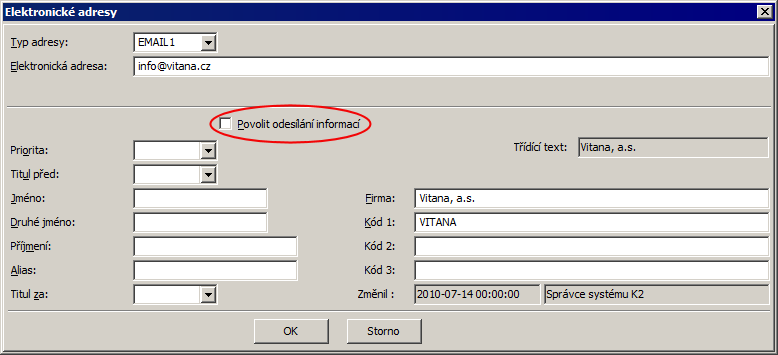
Obr.: Formulár Elektronické adresy
1. strana formulára - Email
Táto strana slúži k vyplneniu vlastného textu emailu a priradeniu prílohy.
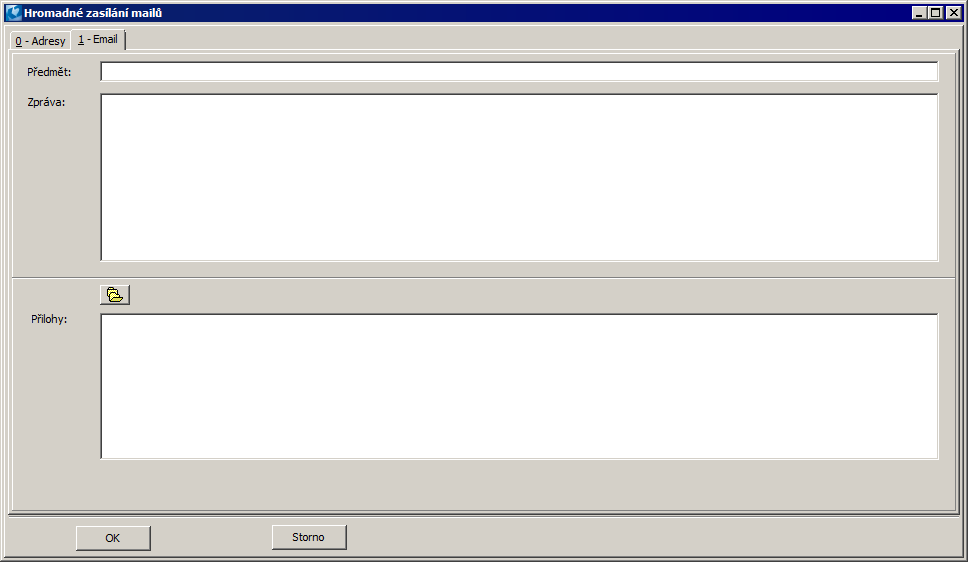
Obr.: Formulár Hromadné zasielanie mailov - strana Email
V hornej časti formulára na tejto strane sú polia, ktorými je možné prednastaviť Predmet a Správu emailu. V dolnej časti je možné vkladať k emailu Prílohy. Vždy sa zobrazí cesta, kde je uložená konkrétna príloha.
2. strana formulára - Aktivita
Tu je možné preddefinovať pole pre vytvorenie aktivít. Táto strana sa zobrazí iba vtedy, pokiaľ je začiarknuté pole Vytvoriť aktivity na 0. strane formulára.
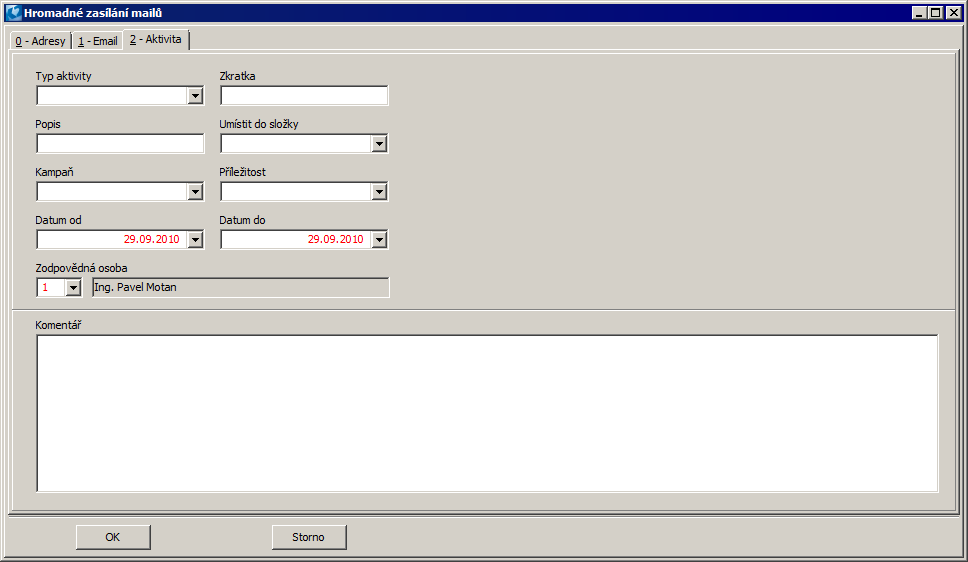
Obr.: Formulár Hromadné zasielanie mailov - strana Aktivita
Do polí na tejto strane formulára môže užívateľ doplniť príslušné hodnoty a tie sa potom dosadia do novo vytvorených aktivít. Jedná sa o pole Typ aktivity, Skratka, Popis, Umiestniť do zložky, Kampaň, Príležitosť, Dátum, Čas, Zodpovedná osoba a Komentár. Po stlačení tlačidla OK dôjde k odoslaniu emailov všetkým označeným príjemcom a k vytvoreniu aktivít k týmto emailom.
Export AM zostáv do emailu
Číslo procesu: ZAK014 |
Id. číslo skriptu: FZAK036 |
Súbor: AM_EXPORT.PAS |
Popis skriptu: Skript umožní export zostavy do emailu a jej hromadné rozosielanie príjemcom. |
||
Adresa v strome: |
||
Parametre skriptu - implicitná hodnota:
DefaultExport - Nie Áno - pôvodný export; Nie - nový export do emailu. |
Export_Abbr Skratka aktivity. Hodnota sa predvyplní do poľa vo formulári. |
Export_AddNoteAfterExport - Nie Pokiaľ je parameter nastavený na hodnotu "Áno", pridá poznámku o exporte na doklad. |
Export_AddressType Typ aktivity. Hodnota sa predvyplní do poľa vo formulári. |
Export_AttachementDocType Typy dokumentov z 9. strany dokladu, ktoré sa budú exportovať ako prílohy emailu. Jednotlivé typy je nutné oddeliť bodkočiarkou. |
Export_AttachementFileName Text, ktorý sa použije ako názov priloženého súboru k emailu. V tomto parametri funguje protokol pre nahradzovanie textu hodnotami polí dátového modulu: - Názov poľa DM je v texte potrebné uviesť v hranatých zátvorkách, napr. [DocumentIdentification] - Je možné použiť aj väzobné cesty, oddelené bodkočiarkou [CDo;Zkr] - Dátový modul, z ktorého sa berú polia, závisí na type exportu. V prípade typu exportu „Podľa dokladu“ ide o dátový modul daného dokladu, pre typ exportu „Podľa dodávateľa/odberateľa“ ide o dátový modul daného dod./odb. (TD_Baz)
Ďalej je možné uviesť odkaz na dodatok mandanta, ktorého text sa dosadí: - Uvádza sa skratka dodatku v percentách, napr. %SkratkaDodatku% - Text dodatku sa automaticky vezme v správnej jazykovej mutácii - V texte dodatku môžu byť opäť uvedené názvy dátových polí v [] a budú nahradené ich hodnotou. |
Export_AutogenerateSubject - Nie Áno - vytvorí sa predmet emailu podľa čísla dokladu. |
Export_Campaign Kampaň aktivity. Hodnota sa predvyplní do poľa vo formulári. |
Export_Comment Komentár aktivity. Hodnota sa predvyplní do poľa vo formulári. |
Export_CreateAct - Nie Áno - vytvorí sa aktivita k emailu. |
Export_DateFrom - Aktuálny dátum Dátum od. Hodnota sa predvyplní do poľa vo formulári. |
Export_DateTo - Aktuálny dátum Dátum do. Hodnota sa predvyplní do poľa vo formulári. |
Export_Description Popis aktivity. Hodnota sa predvyplní do poľa vo formulári. |
Export_DetailProt - Nie Áno - zobrazí detailný protokol po odoslaní emailu. |
Export_EditAct - Nie Áno - možnosť editovať aktivity. |
Export_EditMail - Nie V prípade, že je parameter nastavený na "Áno", zaškrtne sa automaticky pole Editovať mail. |
Export_EmailFromCust - Áno Áno - pri exporte používať email zo zákazníka. Nie - email z partnera. |
Export_LogoPictureFooter - Footer.wmf Názov loga firmy pre pätu emailu. |
Export_LogoPictureHeader - Header.wmf Názov loga firmy pre hlavičku emailu. |
Export_NoInteractive - Áno Nie - nezobrazí sa formulár pre export do emailu. |
Export_NoteType - 1 Parameter pre voľbu typu poznámky. |
Export_Offer Príležitosť aktivity. Hodnota sa predvyplní do poľa vo formulári. |
Export_pdfDirectory Voľba adresára s exportovanými "*.pdf" súbormi. |
Export_PlaceInAFolder Zložka pre umiestnenie aktivity. |
Export_ReferenceDocActivity - Áno Áno - prevedie odkaz aktivity na 1. stranu dokladu. |
Export_ResponsiblePreson Zodpovedná osoba aktivity. Hodnota sa predvyplní do poľa vo formulári. |
Export_SavedExPdf Áno - uloží "*.pdf" z exportu do emailu. |
Export_ShowLogoFooter - Nie Áno - zobrazí logo v päte emailu. |
Export_ShowLogoHeader - Nie Áno - zobrazí logo v hlavičke emailu. |
Export_SubjectOfMail Parameter pre nastavenie predmetu emailu. Hodnota zadaná v tomto parametri sa vždy doplní do predmetu odosielaného emailu. Text je možné v tomto parametri navoliť tak, aby sa do predmetu emailu automaticky dopĺňali hodnoty z konkrétnych polí zákazníka, prípadne dokladu. V tomto parametri funguje protokol pre nahradzovanie textu hodnotami polí dátového modulu: - Názov poľa DM je v texte potrebné uviesť v hranatých zátvorkách, napr. [DocumentIdentification] - Je možné použiť aj väzobné cesty, oddelené bodkočiarkou [CDo;Zkr] - Dátový modul, z ktorého sa berú polia, závisí na type exportu. V prípade typu exportu „Podľa dokladu“ ide o dátový modul daného dokladu, pre typ exportu „Podľa dodávateľa/odberateľa“ ide o dátový modul daného dod./odb. (TD_Baz)
Pokiaľ užívateľ chce, aby sa do predmetu emailu doplnila hodnota z poľa zákazníka, je nutné do tohto parametra uviesť presný názov príslušného poľa do hranatých zátvoriek (napr. [ICO]). Typ exportu musí byť nastavený na hodnotu 1 - podľa Dodávateľa/Odberateľa. Pokiaľ chceme do predmetu emailu generovať hodnotu z poľa dokladu, je nutné nastaviť typ exportu na hodnotu 2 - podľa Dokladu a v parametri Export_SubjectOfMail uviesť názov tohto poľa opäť do hranatých zátvoriek. Je možné využiť aj väzby jednotlivých polí. Hodnota parametra potom musí byť napr. v tvare [KodZ;Zkr1]. Predmet emailu je možné generovať kombináciou viacerých polí naraz. V tomto prípade musíme do parametra vpísať jednotlivé polia (napr. [ICO] [Mena]). |
Export_TexForMail Parameter pre nastavenie textu emailu. V tomto parametri funguje protokol pre nahradzovanie textu hodnotami polí dátového modulu: - Názov poľa DM je v texte potrebné uviesť v hranatých zátvorkách, napr. [DocumentIdentification] - Je možné použiť aj väzobné cesty, oddelené bodkočiarkou [CDo;Zkr] - Dátový modul, z ktorého sa berú polia, závisí na type exportu. V prípade typu exportu „Podľa dokladu“ ide o dátový modul daného dokladu, pre typ exportu „Podľa dodávateľa/odberateľa“ ide o dátový modul daného dod./odb. (TD_Baz)
Ďalej je možné uviesť odkaz na dodatok mandanta, ktorého text sa dosadí: - Uvádza sa skratka dodatku v percentách, napr. %SkratkaDodatku% - Text dodatku sa automaticky vezme v správnej jazykovej mutácii - V texte dodatku môžu byť opäť uvedené názvy dátových polí v [] a budú nahradené ich hodnotou. |
Export_Type Typ exportu: 1 - podľa Dodávateľa/Odberateľa; 2 - podľa Dokladu. |
Export_TypeOfActivity Typ aktivity. Hodnota sa predvyplní do poľa vo formulári. |
Export_ISDOCFormat - Nie Áno - uskutoční sa export do formátu "ISDOC" nie do "*.pdf". Parameter je možné použiť pri zostave Faktúra vydaná. |
Pomocou tohto skriptu je možné zostavu exportovať do emailu a odoslať ju tak zvoleným príjemcom. Túto funkciu je možné spustiť zo štandardných zostáv, kde je zaradená a to pomocou ikony ![]() . Zobrazí sa formulár Parametre exportu, v ktorom je možné nastaviť niektoré aspekty exportu.
. Zobrazí sa formulár Parametre exportu, v ktorom je možné nastaviť niektoré aspekty exportu.
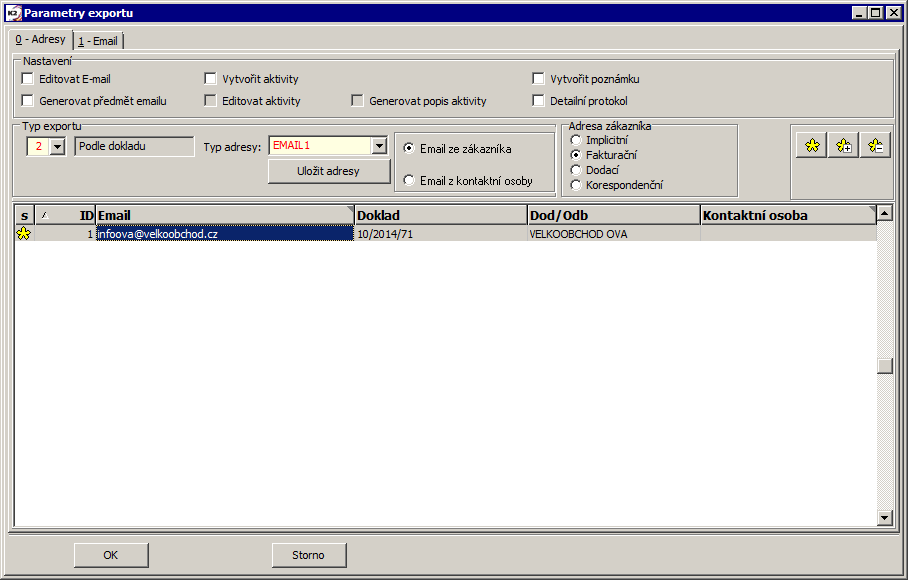
Obr.: Formulár Parametre exportu
Popis polí:
Editovať email |
Zobrazenie emailu pred odoslaním s možnosťou jeho editácie. |
Vytvoriť aktivity |
Začiarknutie tejto voľby umožní vytvárať aktivity k príslušným emailom. Sprístupní sa 2. strana, v ktorej je možné zadať základné údaje o aktivite. |
Editovať aktivitu |
Po každom odoslaní emailu je možné vykonať editáciu prednastavenej aktivity. Pokiaľ odošleme ďalšie emaily automaticky, nie je možné už editovať aktivitu. |
Generovať predmet emailu |
Pokiaľ je začiarknutá táto voľba, dosadí sa do predmetu emailu číslo exportovaného dokladu. Táto možnosť je funkčná, iba pokiaľ je nastavený typ exportu Podľa Dokladu. |
Detailný protokol |
Poskytuje informácie nielen o počte odoslaných emailov a vytvorených aktivitách, ale poskytuje tiež informácie, na aké adresy boli emaily odoslané a komu boli vytvorené aktivity. Pokiaľ sú adresy zmenené až vo formulári pošty emailového klienta, táto zmena nebude zaznamenaná v protokole. |
Vytvoriť poznámku |
Pokiaľ je začiarknutá táto voľba, doplní sa po odoslaní emailu do konkrétneho dokladu poznámka s dátumom odoslania a príjemcom emailu. |
V tomto formulári môže užívateľ ďalej voliť Typ Exportu. Sú tu k dispozícii dve možnosti:
- Export Podľa Dodávateľa/Odberateľa - v tomto prípade sa všetky doklady určené jednému zákazníkovi vyexportujú do jedného súboru a ako príloha sa vloží do samostatného emailu, pričom do adresy emailu sa doplní email z karty zákazníka podľa typu adresy, ktorá je zvolená.
- Export Podľa dokladu - každý doklad bude vyexportovaný do samostatného súboru a ako príloha sa vloží do samostatného emailu, pričom do adresy emailu sa doplní email z karty zákazníka podľa typu adresy, ktorá je zvolená. Pri tejto voľbe navyše má užívateľ možnosť vybrať email z dodacej, fakturačnej alebo korešpondenčnej adresy.
1. strana formulára (Email) slúži k nastaveniu Predmetu a Správy emailu.
2. strana (Aktivita) slúži k preddefinovaniu polí pre vytvorenie aktivít. Táto strana sa zobrazí iba vtedy, pokiaľ je začiarknuté pole Vytvoriť aktivity na 0. strane formulára. Do polí na tejto strane formulára môže užívateľ doplniť príslušné hodnoty a tie sa potom dosadia do novo vytvorených aktivít. Jedná sa o pole Typ aktivity, Skratka, Popis, Umiestniť do zložky, Kampaň, Príležitosť, Dátum, Čas, Zodpovedná osoba a Komentár.
Overenie v obchodnom registri
Číslo procesu: CRM009 |
Id. číslo skriptu: FCRM024 |
Súbor: OVEROR.PAS |
Popis skriptu: Funkcia pre overenie Partnera v obchodnom registri. |
||
Adresa v strome: |
||
Parametre skriptu:
Bez parametrov. |
Túto funkciu je možné spustiť pomocou tlačidla Over na 1. strane karty Partnera. Po spustení sa automaticky zobrazia webové stránky obchodného registra, na ktorých je možné okamžite preveriť správnosť zápisu názvu firmy. Súčasne so spustením webových stránok je zobrazená taktiež otázka na správnosť overenia zápisu do Obchodného registra. Voľbou Áno dôjde k zapísaniu dátumu overenia do karty Partnera, popr. prepísanie pôvodného dátumu na aktuálny. Voľba Nie ponechá pôvodný dátum overenia. Skript nie je možné spúšťať nad kartou Dod./Odb.
Partner - Zákazník
Číslo procesu: CIS004 |
Id. číslo skriptu: FCRM042 |
Súbor: ExportPartBaz.pas |
Popis skriptu: Skript vytvorí zákazníkov k vybraným partnerom. |
||
Adresa v strome: [Predaj / Spracovanie zákaziek] [Základné dáta] [Zákazníci] [Funkcia zákazníkov] [Partner - Zákazník] [Nákup / Zásobovanie] [Základné dáta] [Dodávatelia] [Funkcia dodávateľov] [Partner - Dodávateľ] |
||
Parametre skriptu:
PravoNaRec - Áno Pokiaľ je parameter nastavený na hodnotu "Áno", ignoruje záznamy, na ktoré nemá užívateľ právo. |
Pomocou tohto skriptu je možné porovnať databázu Partnerov a Zákazníkov. Funkcia vytvorí k vybraným partnerom (k tým, ktorí nie sú zviazaní s príslušným zákazníkom) záznamy v karte zákazníka.
Konverzia elektronických adries
Číslo procesu: CRM010 |
Id. číslo skriptu: FCRM041 |
Súbor: ConvertionAdresses.pas |
Popis skriptu: Skript pre konverziu elektronických adries. |
||
Adresa v strome: |
||
Parametre skriptu:
Bez parametrov. |
Vo verzii 133 došlo ku zmenám pri používaní elektronických adries v IS K2. Aby bolo možné správne používať elektronické adresy je nutné vykonať ich konverziu. Pre túto konverziu slúži užívateľovi skript Konverzia elektronických adries, ktorý priradí jednotlivým typom adries ich správny formát, čím sa zabráni ukladaniu adries v nesprávnom tvare alebo s nežiaducimi znakmi. Pokiaľ má konkrétny typ elektronickej adresy priradený správny formát, nie je možné v K2 uložiť záznam (napr. Partnera) s elektronickou adresou, ktorej hodnota nezodpovedá danému formátu.
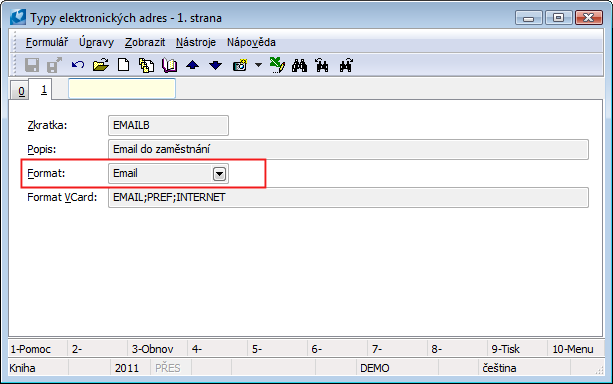
Obr.: Formulár Typy elektronických adries - 1. strana
Po spustení skriptu Konverzia elektronických adries sa zobrazí formulár, do ktorého sa načítajú tie typy elektronických adries, ktoré nemajú zadaný formát, resp. ich formát je nastavený na Unknown. Práve pri týchto elektronických adresách je nutné vykonať ich konverziu.
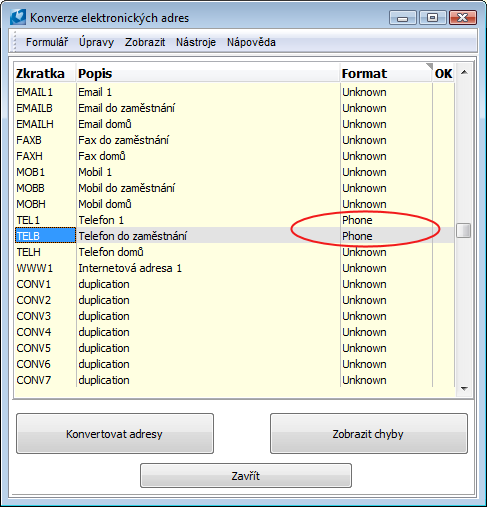
Obr.: Formulár Konverzia elektronických adries
Konverzia vždy prebieha pri tej elektronickej adrese, na ktorej je nastavené pravítko. Formát danej elektronickej adresy sa zadáva v stĺpci Formát. Tento stĺpec je možné editovať pomocou klávesu Enter. Pokiaľ má príslušná elektronická adresa priradený svoj formát, je možné vykonať vlastnú konverziu pomocou tlačidla Konvertovať adresy. Pri konverzii skript vykonáva automatické opravy zadaných adries, tzn. telefónnym číslam pridáva predvoľbu, prípadne odstráni prebytočné medzery.
Pokiaľ prebehla konverzia v poriadku, tzn. v elektronických adresách neboli nájdené chyby alebo boli automaticky opravené, zobrazia sa v stĺpci OK bitmapa ![]() . Pokiaľ boli pri konverzii nájdené chyby zobrazí sa v tomto stĺpci bitmapa
. Pokiaľ boli pri konverzii nájdené chyby zobrazí sa v tomto stĺpci bitmapa ![]() . Zoznam všetkých chýb nájdených pri konverzii je možné zobraziť tlačidlom Zobraziť chyby. Po stlačení tohto tlačidla sa zobrazí užívateľovi formulár Chyby so zoznamom týchto chýb. Tie je nutné opraviť ručne.
. Zoznam všetkých chýb nájdených pri konverzii je možné zobraziť tlačidlom Zobraziť chyby. Po stlačení tohto tlačidla sa zobrazí užívateľovi formulár Chyby so zoznamom týchto chýb. Tie je nutné opraviť ručne.
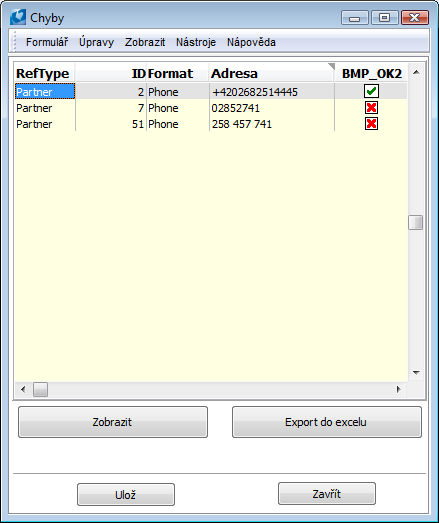
Obr.: Formulár Chyby
Chybne zadané elektronické adresy musí užívateľ opraviť v stĺpci Adresa. Tento stĺpec je editovateľný pomocou klávesu Enter, popr. dvojitým kliknutím tlačidla myši. Do stĺpca Adresa je nutné uviesť príslušnú elektronickú adresu v správnom tvare zodpovedajúcom zvolenému formátu. Pokiaľ je adresa opravená do správneho tvaru zobrazí sa v stĺpci BMP_OK2 bitmapa ![]() . Tlačidlo Zobraziť vo formulári Chyby slúži pre prepnutie na konkrétneho Partnera alebo Kontaktnú osobu. Tlačidlo Export do excelu vykoná export zoznamu všetkých chýb do Excelu.
. Tlačidlo Zobraziť vo formulári Chyby slúži pre prepnutie na konkrétneho Partnera alebo Kontaktnú osobu. Tlačidlo Export do excelu vykoná export zoznamu všetkých chýb do Excelu.
Pokiaľ sú všetky elektronické adresy opravené je nutné uložiť tieto zmeny. K tomu slúži tlačidlo Ulož, ktorého stlačením sa všetky vykonané úpravy uložia do príslušných elektronických adries. Tlačidlom Zatvoriť sa uzatvorí formulár Chyby.
Po opätovnom spustení skriptu sa do formulára už nenačítajú elektronické adresy, pri ktorých prebehla konverzia, ale znovu iba tie, ktorých formát je nastavený na Unknown.
Prevod typov el. adries
Číslo procesu: CRM010 |
Id. číslo skriptu: FCRM052 |
Súbor: ElAddrMove.pas |
Popis skriptu: Skript pre hromadné prevádzanie typov elektronických adries pri partneroch a kontaktných osobách. |
||
Adresa v strome: |
||
Parametre skriptu:
FromEAType1 - EMAIL1 Skratka typu el. adresy, ktorá bude prevedená. |
FromEAType2 - FAX1 Skratka typu el. adresy, ktorá bude prevedená. |
FromEAType3 - TEL1 Skratka typu el. adresy, ktorá bude prevedená. |
FromEAType4 - TEL2 Skratka typu el. adresy, ktorá bude prevedená. |
ToEAType1 - EMAILB Skratka cieľového typu el. adresy. |
ToEAType2 - FAXB Skratka cieľového typu el. adresy. |
ToEAType3 - TELB Skratka cieľového typu el. adresy. |
ToEAType4 - MOBB Skratka cieľového typu el. adresy. |
Pomocou tohto skriptu je možné hromadne prevádzať typy elektronických adries pri partneroch a kontaktných osobách. Partneri, prípadne kontaktné osoby, pri ktorých chceme zmeniť typ el. adries je nutné zaradiť do kontajnera. Skript je možné spustiť iba nad kontajnerom Partnerov alebo Kontaktných osôb. Pomocou parametrov FromEAType a ToEAType je nutné nastaviť typ el. adries, ktoré chceme prevádzať. Do parametra FromEAType typ tej el. adresy, ktorú chceme zmeniť (previesť) a do parametra ToEAType typ adresy, na ktorú bude prevedená elektronická adresa.
Implicitne sú prevádzané vždy 4 typy el. adries. Pokiaľ chceme previesť napr. iba jeden typ, zaradíme do funkcie parametre FromEAType1 a ToEAType1 so zvolenými hodnotami. Zostávajúce parametre je nutné nastaviť s prázdnou hodnotou! Pokiaľ by sme nenastavili zostávajúce parametre s prázdnou hodnotou, previedla by funkcia el. adresy podľa implicitného nastavenia týchto parametrov.
Po vykonaní konverzie je vždy zobrazený výsledný log s výpisom uskutočnených zmien.
Anonymizácia Partneri
Číslo procesu: CRM009 |
Id. číslo skriptu: FCRM061 |
Súbor: AnonymizePartner.pas |
Popis skriptu: Skript pre vymazanie hodnôt v poliach, ktoré obsahujú osobné údaje. |
||
Adresa v strome: |
||
Parametre skriptu:
Abbr1 - nie Áno - vymaže hodnotu v poli Skratka 1. |
Abbr2 - nie Áno - vymaže hodnotu v poli Skratka 2. |
Company - nie Áno - vymaže hodnotu v poli Firma. |
Addresses - nie Áno - vymaže hodnoty v poliach určených pre zadanie Adresy. |
BusinesID - nie Áno - vymaže hodnotu v poli IČDPH. |
TaxID - nie Áno - vymaže hodnotu v poli IČO. |
EAddress - nie Áno - vymaže hodnoty v poliach pre Elektronické adresy. |
DeleteNotes - nie Áno - vymaže záznamy v záložke Poznámky |
ActivityType Vymaže požadovaný typ aktivity |
ActivityAll Vymaže celý strom aktivít. |
PraSk Pridá právo na záznam |
CommentType Pridá nadefinovaný typ komentára k automaticky vytvorenému komentáru |
All - nie |
Pomocou tohto skriptu je možné vymazať hodnoty v poliach, ktoré obsahujú osobné údaje. Pole, ktoré chceme vymazať si je možné nadefinovať v parametroch skriptu. Skript sa vykoná, iba ak neexistuje väzba na Zákazníka. Pokiaľ bude Partner prepojený so Zákazníkom, potom je potrebné vykonať anonymizáciu nad modulom Zákazník (Dodávatelia/Odberatelia).
Hromadné odosielanie SMS
Číslo procesu: CRM009 |
Id. číslo skriptu: FCRM055 |
Súbor: CreateSMS.pas |
Popis skriptu: Funkcie pre hromadné odosielanie SMS správ. |
||
Adresa v strome: |
||
Parametre skriptu:
Activity_Campaign - 0 Kampaň aktivity k odoslanej SMS správe. Hodnota sa predvyplní do poľa vo formulári. |
Activity_Descr Popis aktivity k odoslanej SMS správe. Hodnota sa predvyplní do poľa vo formulári. |
Activity_Offer Príležitosť aktivity k odoslanej SMS správe. Hodnota sa predvyplní do poľa vo formulári. |
Activity_Type Typ aktivity vytváranej k odoslanej SMS správe. Hodnota sa predvyplní do poľa vo formulári. |
CreateAct - Nie Parameter určuje, či vytvoriť aktivity k odoslaným SMS správam. Pokiaľ je parameter nastavený na hodnotu Áno, automaticky sa začiarkne príznak Vytvoriť aktivity. |
DateFrom Dátum od. Hodnota sa predvyplní do poľa vo formulári. |
DateTo Dátum do. Hodnota sa predvyplní do poľa vo formulári. |
DetailProt - Nie Pokiaľ je parameter nastavený na hodnotu ÁNO, automaticky sa začiarkne príznak Detailný protokol. |
FilterContactPers - Nie Parameter pre prednastavenie voľby Kontajner kontaktných osôb. |
FilterCustom - Nie Parameter pre prednastavenie voľby Kontajner Dod/Odb. |
FilterPart - Nie Parameter pre prednastavenie voľby Kontajner partnerov. |
SenderNumber Telefónne číslo mobilného zariadenia, na ktorom je nainštalovaná aplikácia K2 SMS Service a z ktorej budú odosielané SMS správy. |
Message Parameter pre zadanie textu SMS správy. |
TypeOfEmailAddr - TEL1 Parameter pre typ elektronickej adresy, na ktorú budú odoslané SMS správy. |
Pomocou tohto skriptu je možné hromadne vytvárať a odosielať SMS správy na vybrané elektronické adresy Kontaktných osôb, Partnerov a Dod./Odb. SMS správy sú odosielané z mobilného zariadenia s operačným systémom Android, na ktorom je nainštalovaná aplikácia K2 SMS Service, a ktoré je dátovo prepojené s IS K2 pomocou serveru webových služieb. Telefónne číslo tohto mobilného zariadenia je nutné zadať do parametra skriptu SenderNumber.
Po spustení skriptu sa zobrazí formulár, ktorý obsahuje 2, resp. 3 záložky.
Táto záložka slúži pre výber príjemcov SMS a nastavení ich elektronických adries.
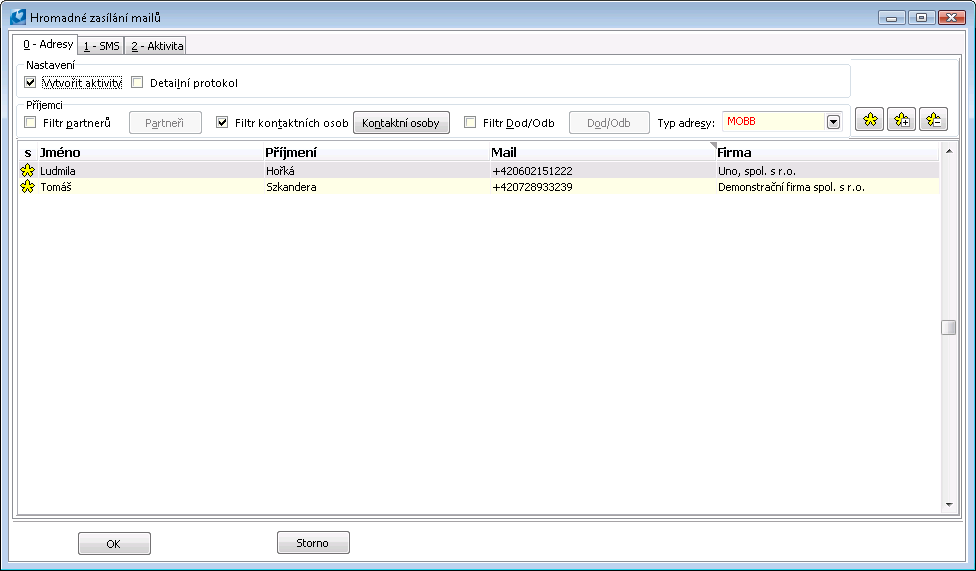
Obr.: Záložka 0 - Adresy
Načítanie príjemcov SMS správ, tzn. Partnerov, Kontaktných osôb alebo Dod./Odb z kontajnera prebieha začiarknutím polí na tejto strane formulára. Pokiaľ je začiarknuté niektoré z polí Kontajner partnerov, Kontajner kontaktných osôb alebo Kontajner Dod./Odb., načítajú sa záznamy z kontajnerov týchto modulov. Všetky záznamy sa po načítaní automaticky označia hviezdičkami. Toto označenie je možné korigovať pomocou štandardných ikon s hviezdičkami, popr. pomocou klávesovej skratky Shift+Enter. Iba označeným príjemcom budú odoslané SMS správy.
Tlačidlá Partneri, Kontaktné osoby a Dod/Odb slúžia k prepnutiu do príslušnej knihy. Sprístupnia sa vždy po začiarknutí poľa pre dosadenie príjemcu z príslušného kontajnera.
Elektronické adresy príjemcov, na ktoré budú odoslané SMS správy, sú načítané automaticky podľa zvoleného typu v poli Typ adresy a sú zobrazené v editovateľnom stĺpci Mail. Dvojitým kliknutím tlačidla myši, prípadne pomocou klávesu Enter je možné zmeniť túto adresu.
Popis vybraných polí:
Vytvoriť aktivity |
Pokiaľ je začiarknutá táto voľba, budú sa k odoslaným SMS správam vytvárať aktivity. Po začiarknutí sa sprístupní 2. strana formulára, kde je možné zadať základné údaje o aktivite. |
Detailný protokol |
Po odoslaní SMS správ bude zobrazený detailný protokol. |
Typ adresy |
Pole pre výber typu elektronickej adresy príjemcom, ktorým budú odoslané SMS správy. Jedná sa o typ elektronickej adresy, ktorú má príjemca nastavenú na svojej karte. |
Táto strana slúži pre zadanie textu SMS správy pre vybraných príjemcov.
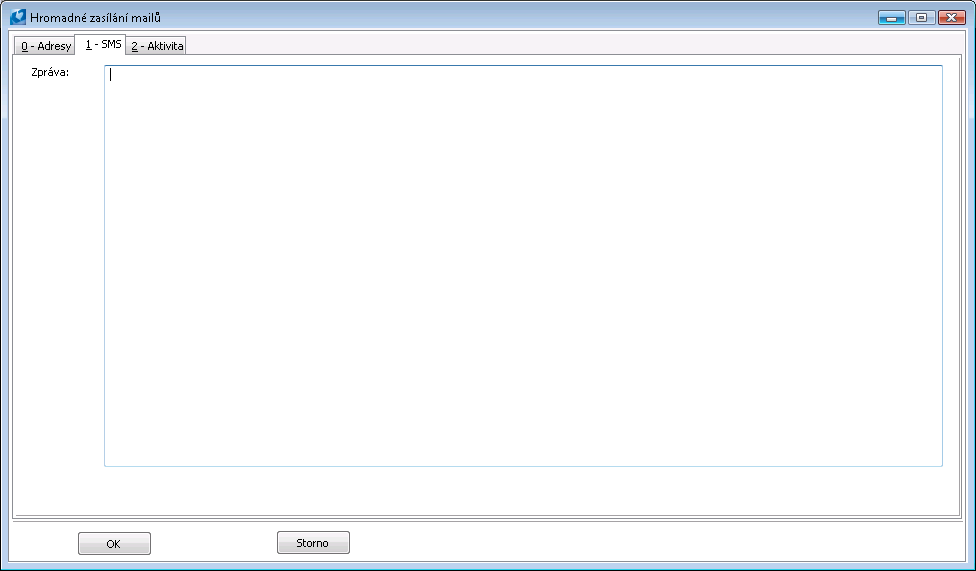
Obr.: Záložka 1 - SMS
Táto strana formulára slúži k preddefinovaniu polí pre vytvárané aktivity. Táto záložka sa zobrazí vždy po začiarknutí poľa Vytvoriť aktivity na str. 0 - Adresy.
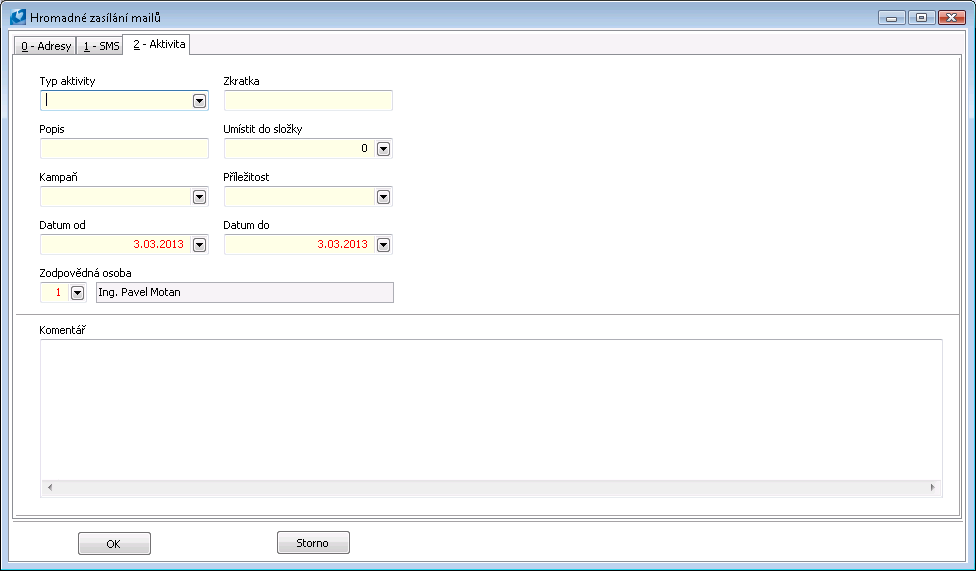
Obr.: Záložka 2 - Aktivita
Do polí na tejto strane formulára môžeme doplniť príslušné hodnoty, ktoré sa potom dosadia do novo vytvorených aktivít. Jedná sa o pole Typ aktivity, Skratka, Popis, Umiestniť do zložky, Kampaň, Príležitosť, Dátum, Čas, Zodpovedná osoba a Komentár.
Po stlačení tlačidla OK dôjde k odoslaniu SMS správ všetkým označeným príjemcom na ich vybranú elektronickú adresu a k vytvoreniu aktivít k týmto SMS správam.
